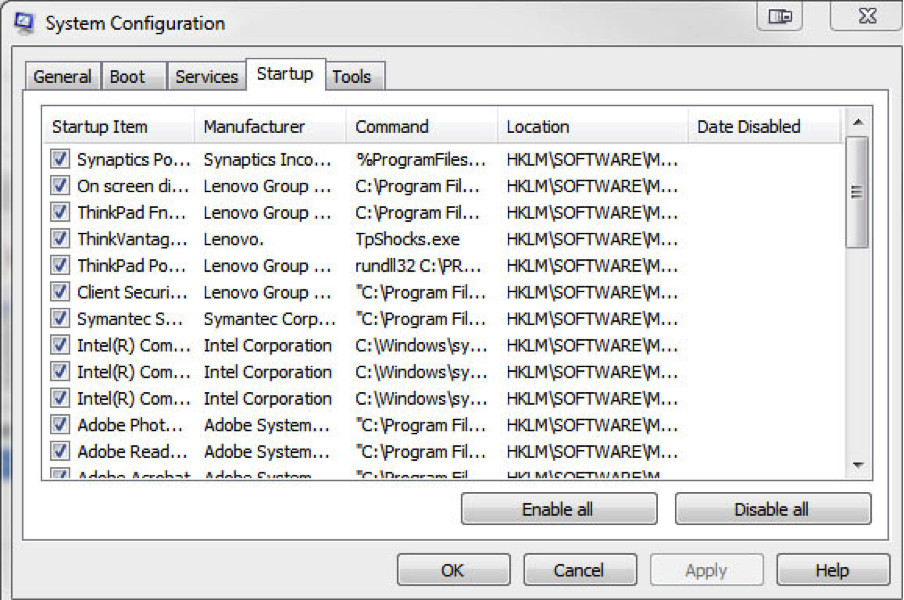ETD Control Center в автозагрузке что это за программа? (etdctrl.exe)
Добрый день, уважаемые ребята Ну что, готовы? Мы сегодня будем изучать нечто неизвестное, и это неизвестное называется ETD Control Center. Я все узнаю и напишу вам тут, думаю что с сегодняшней задачей я справлюсь. Начал прочесывать интернет и вот наткнулся на информацию, что ETD Control Center это просто драйвер тачпада. То есть у вас ноутбук? Ну если у вас ноутбук, тогда большая вероятность, что в вашем случае ETD Control Center это таки драйвер тачпада!
Также я узнал, что может появляться ошибка связанная с ETD Control Center (прекращена работа программы), в таком случае продвинутые пользователи рекомендуют переустановить ETD Control Center.
РЕКЛАМА
Но для чего нужна сама программа ETD Control Center? Вроде как для активации дополнительных возможностей тачпада, например таких как использование движений нескольких пальцев на сенсорной панели (что-то похожее как на смартфоне).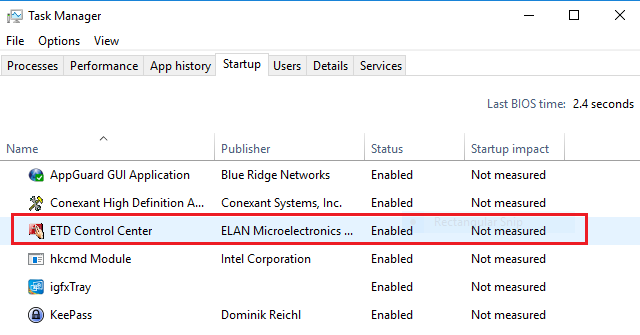
Значит еще раз, что такое ETD Control Center? Это программа для того чтобы ваш тачпад заработал на продвинутом уровне, то есть у него были крутые фишки типа одновременного использования нескольких пальцев, в некоторых ноутбуках без этой программы может не работать сенсорная полоса прокрутки на тачпаде. Также из продвинутых возможностей можно выделить двойной клик на тачпаде (без использования кнопок, именно сенсорный двойной клик так бы сказать). Может быть такое, что если вы удалите ETD Control Center, то у вас вообще тачпад работать не будет
Вот нашел картинку, это диспетчер задач (и видимо Windows 8) и вот тут мы видим два процесса которые относятся к ETD Control Center, это ETDCtrl.exe и ETDCtrlHelper.exe (типа какой-то помощник):
РЕКЛАМА
Также на этой картинке вы можете увидеть что процессы мало потребляют оперативки и вообще не грузят процессор, а это хороший знак!
Так, вот нашел еще одну картинку, тут мы можем понять, что ETD Control Center в винде может быть не один и все они сидят в автозагрузке:
РЕКЛАМА
А вот и ошибка которая выскакивает, ну что тут можно сказать, как я уже писал, стоит переустановить ETD Control Center:
А вот диспетчер устройств и тут видите есть такое как Lenovo pointing device, вот это как я понимаю и есть тачпад:
РЕКЛАМА
Вывод можно сделать такой, если вы не используете мышку USB и пользуетесь только тачпадом, то лучше вам не удалять программу ETD Control Center, а то мало ли.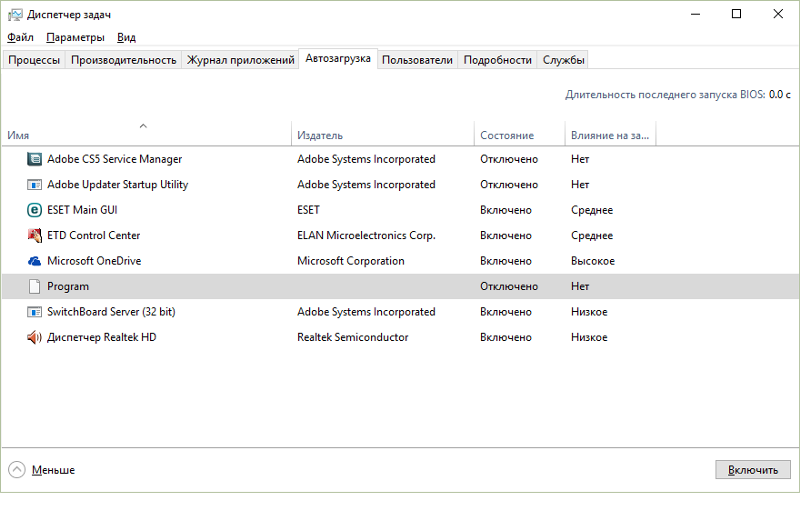
На этом все, удачи вам, всего хорошего
На главную! неизвестное в автозагрузке 28.06.2017РЕКЛАМА
Что такое ETD Control Center
РЕКОМЕНДУЕМЫЕ: Нажмите здесь, чтобы исправить ошибки Windows и оптимизировать производительность системы.
ETDCtrl.exe или файл станции управления ETD — это общий программный компонент ELAN Smart-Pad от ELAN Microelectronics. ELAN Smart-Pad — это тип сенсорной панели, которая обычно используется в ноутбуках. Центром управления управляет ETDCtrl.exe, экран конфигурации, который предоставляет различные типы опций для изменения настроек интеллектуальной сенсорной панели ELAN. Это не официальный процесс Windows, и его также можно легко отключить в случае возникновения проблем.
Что такое Центр управления ETD?
Как уже упоминалось, центр управления ETD (ETDCtrl означает Elan Trackpad Device Control Center) — это программное обеспечение, разработанное компанией ELAN Microelectronics.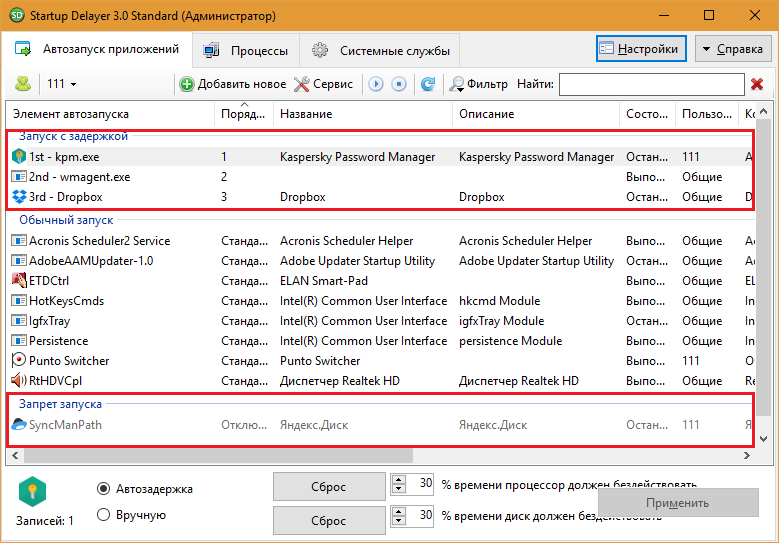 Хотя в действительности это не вызывает проблем, он может нести замаскированный вирус центра управления ETD. Кроме того, могут возникнуть проблемы, даже если файл поврежден. Вот почему многие люди предпочитают его снимать.
Хотя в действительности это не вызывает проблем, он может нести замаскированный вирус центра управления ETD. Кроме того, могут возникнуть проблемы, даже если файл поврежден. Вот почему многие люди предпочитают его снимать.
Сам файл называется ETDCtrl.exe и находится в подпапке каталога Windows. Точнее, его можно найти в файлах C: \ Program. Однако удалить этот файл довольно просто, если вы считаете, что он представляет угрозу для вашего компьютера или может вызвать проблемы.
Вы должны удалить центр управления ETD?
После стольких усилий, если у вас все еще есть проблемы с ETDCtrl.exe, вы можете удалить его, удалив ETDWare PS / 2-x86 7.0.3.8 WHQL или ETDWare PS / 2-x86 7.0.3.7 WHQL, используя Деинсталляцию программы с панели управления Windows.
Обновление за январь 2021 года:Теперь мы рекомендуем использовать этот инструмент для вашей ошибки. Кроме того, этот инструмент исправляет распространенные компьютерные ошибки, защищает вас от потери файлов, вредоносных программ, сбоев оборудования и оптимизирует ваш компьютер для максимальной производительности.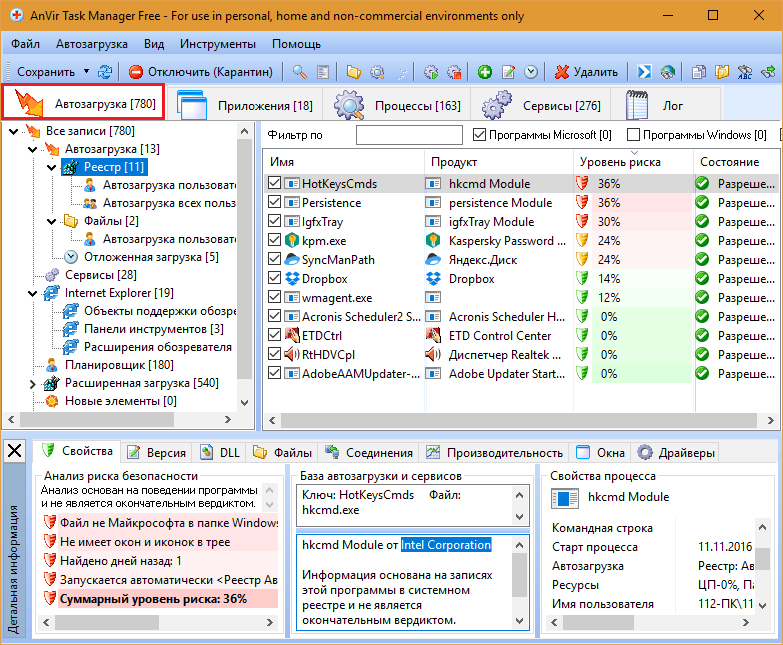
- Шаг 1: Скачать PC Repair & Optimizer Tool (Windows 10, 8, 7, XP, Vista — Microsoft Gold Certified).
- Шаг 2: Нажмите «Начать сканирование”, Чтобы найти проблемы реестра Windows, которые могут вызывать проблемы с ПК.
- Шаг 3: Нажмите «Починить все», Чтобы исправить все проблемы.
Как я могу решить проблемы ETD Control Center в Windows 10?
Из-за этой ошибки обслуживания в диспетчере задач ELAN вы можете удалить центр управления ETD или обновить Smart Pad. водитель для Windows, 10.
Отключение центра управления ETD в диспетчере задач
Главным образом, поскольку процесс Windows etdctrl.exe не работает, возможно, вам придется отключить консоль ETD при запуске. Таким образом, эта служба тачпада не будет потреблять много ресурсов ЦП и не будет реагировать на Windows 10.
- Щелкните правой кнопкой мыши Пуск, затем выберите «Диспетчер задач» из списка.
- В диспетчере задач найдите и щелкните правой кнопкой мыши центр управления ETD на вкладке «Пуск», чтобы отключить его.
- Перезагрузите компьютер, чтобы изменения вступили в силу.
Устранение ошибки ETD путем обновления драйвера сенсорной панели
Деактивация станции управления ETD не работает для вас. Вы можете продолжить обновление драйвера сенсорной панели. Иногда отключение программы не работает и ошибка мигает снова и снова. Затем перейдите ко второму способу и попробуйте исправить ошибку, обновив драйвер. Есть два способа обновить драйвер. Сначала обновите драйвер онлайн или другим способом, чтобы обновить драйвер с предустановленным драйверы, Поэтому выполните следующие действия для обновления драйвера.
Шаг 1. Откройте диспетчер устройств. Он находится на другом пути с другим окном.
Шаг 2: Прокрутите вниз и выберите «Мыши и другие указывающие устройства».
Шаг 3: Появится окно драйвера, в котором вам будет предложено выбрать один из вариантов, например, «Автоматически проверять наличие обновлений программного обеспечения драйвера» или «Проверить программное обеспечение драйвера на моем компьютере». Выберите соответствующий вариант.
Шаг 4: завершите все фазы конфигурации пилот-сигнала. Нажмите Готово, чтобы завершить установку.
Шаг 5: перезагрузите компьютер, чтобы перезапустить все программы и исправить ошибки.
Заключение
https://community.acer.com/en/discussion/322245/acer-aspire-5733z-etd-control-center-high-cpu-usage-50-elan-touchpad
РЕКОМЕНДУЕМЫЕ: Нажмите здесь, чтобы устранить ошибки Windows и оптимизировать производительность системы
CCNA, веб-разработчик, ПК для устранения неполадок
Я компьютерный энтузиаст и практикующий ИТ-специалист.
etd ware что это | Все о Windows 10
На чтение 4 мин. Просмотров 34 Опубликовано
Некоторые пользователи ноутбуков могут обнаружить в списке установленных программ некое приложение под названием ETDWare. Также вместе с ним в автозагрузке будет присутствовать ETDCtrl.
ETDCtrl в автозагрузке
Чуть ниже мы расскажем об этой программе, ее назначении, а также происхождении.
Что это и откуда взялось на ноутбуке?
В любом современном ноутбуке есть тачпад. Это специальная сенсорная панель ниже клавиатуры, выполняющая роль мышки. Так вот ETDWare это фирменное приложение для тачпадов от производителя Elan technologies. Является аналогом программы Synaptics pointing device driver, которая нужна на ноутбуках, где тачпад установлен от фирмы Synaptics.
Является аналогом программы Synaptics pointing device driver, которая нужна на ноутбуках, где тачпад установлен от фирмы Synaptics.
ETDWare попадает на ноутбук вместе с драйверами на тачпад. Основным назначением является расширение стандартного функционала тачпада, например:
- Вертикальная полоса прокрутки;
- Увеличение и уменьшение масштаба раздвижением двух пальцев;
- Поворот двумя пальцами и так далее.
Для ноутбуков с тачпадом от Elan technologies программа ETDWare обязательна к установке, а если она у вас уже есть, то удалять ее не стоит, так как это может привести к проблема с работой тачпада.
Центр управления возможностями тачпада Elan
Что касается ETDCtrl, то это центр управления все той же ETDWare, который таким образом указан в списке автозагрузки. Отключать его не нужно, ведь тогда не будет осуществляться автоматическая загрузка приложения при включении ноутбука и, как следствие, появятся проблемы с функционалом тачпада.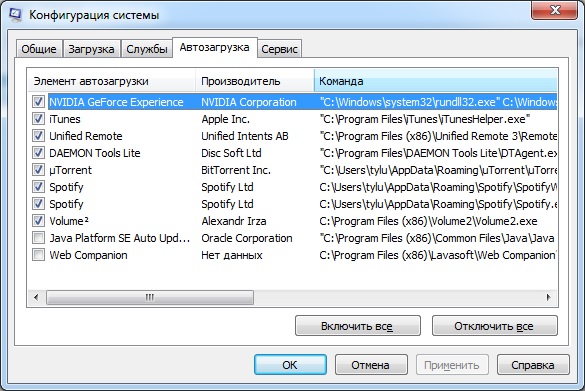 Работать он будет, а вот некоторые его функции нет.
Работать он будет, а вот некоторые его функции нет.
Драйвер сенсорной панели ELAN на сайте ноутбуков DELL
Вывод
ETDWare в списке установленных программ, так же как и ETDCtrl в списке автозагрузки являются звеньями одной цепи, обеспечивающей полноценную работу тачпада на вашем ноутбуке.
Открыв «Диспетчер задач» на вкладке «Процессы», вы можете обнаружить процесс под названием ETDCtrl.exe (ETD Control Center). В этой статье мы выясним, что это такое, для чего он нужен и можно ли его закрывать. Дочитайте статью до конца, чтобы узнать все нюансы работы с ним.
ETDCtrl.exe — что это?
Если кратко, то этот процесс отвечает за работу дополнительных функций тачпада на ноутбуке. А если вдаваться в детали, то это драйвер, который позволяет использовать тачпад не только в качестве аналога мышке, но также выполнять дополнительные функции. Например, действия движением нескольких пальцев или использование сенсорной полосы прокрутки.
В системе могут быть, а чаще всего так оно и есть, запущены несколько процессов с этим названием. Из положительных моментов можно отметить, что оперативной памяти потребляют они очень мало, а центральный процессор так и вовсе не нагружают.
Из положительных моментов можно отметить, что оперативной памяти потребляют они очень мало, а центральный процессор так и вовсе не нагружают.
Можно ли удалить?
Мы разобрались, что ETDCtrl.exe — это процесс, отвечающий за исправную работу дополнительных функций тачпада на ноутбуке, теперь же давайте выясним, что будет, если его завершить, отключить или вовсе удалить.
На самом деле, ничем серьезным это не грозит, а критических ошибок Windows это не вызовет. У вас попросту перестанут работать специальные движения тачпада. В некоторых случаях он может перестать работать, но это наблюдается крайне редко. Однако стоит сказать, что удалять процесс попросту нет смысла, так как нагрузку на компьютер он дает мизерную.
Появилась ошибка ETDCtrl.exe — что делать?
В какой-то момент может появиться системная ошибка с упоминанием процесса ETDCtrl.exe. Случается это, конечно, крайне редко, но если все-таки произошло, то ее нужно исправлять. Делается это очень просто, вам нужно всего лишь переустановить драйверы для тачпада. Если же он у вас не работает из-за ошибки, тогда подключите проводную мышь и уже с помощью нее установите все необходимые компоненты.
Если же он у вас не работает из-за ошибки, тогда подключите проводную мышь и уже с помощью нее установите все необходимые компоненты.
Необходимые драйверы зачастую есть на диске, который шел с ноутбуком. Если же он потерян, тогда воспользуйтесь специальными программами, например, Driver Booster или DriverPack Solution.
ETDWare PS/2-X64 WHQL — это программное обеспечение для touchpad. Оно определяет с какой силой вы давите на тачпад. Тачпад можно откалибровать и настроить с помощью этого ПО (программного обеспечения).
PS: touchpad (рус. тачпад) — это прямоугольная область у большинства ноутбуков под клавиатурой, с помощью которой можно управлять компьютером без мышки.
Отрицательные последствия удаления приложения: возможна некорректная работа touchpad.
Портфолио. Выполненные заказы.
Апгрейд охлаждения в очень тесном корпусе
Системный блок перегревался, как я это исправил.
Jan 27
Тестирование старой сборки Lite Gamer-12
Играю в DmC Devil May Cry на старой сборке Гамлета. Сборка 2012 года.
Сборка 2012 года.
Jan 27
Апгрейд старого компьютера, производительность увеличились на 966%
О том, как я увеличил производительность ПК почти в 10 раз.
Что можно отключить в автозагрузке windows 7
Что можно отключить в автозагрузке windows 7 — aeghigobee.wider-challenge.orgЧто можно отключить в автозагрузке windows 7
FMAPP Application в автозагрузке что это? Всем привет Ну как у вас настроение ребята? У меня настроение хорошее, я себе сделал чай и вот сейчас буду вам рассказывать о такой штуке как FMAPP Application. Доброго времени суток. Статья понравилась, просто и понятно, режим гибернации использую постоянно — компьютер работает в режиме 24/7 т.е. не выключается вообще. ольга, нужно навести курсор на картинку, нажать правой кнопкой мыши и выбрать «Открыть с помощью/ Просмотр фотографий Windows». ETD Control Center в автозагрузке что это за программа? (etdctrl.exe) Добрый день, уважаемые ребята Ну что, готовы. Вы увидите список программ в автозагрузке для текущего пользователя (в этот список они берутся из реестра и из системной папки «Автозагрузка»). Вы можете отметить интересные вам фрагменты текста, которые будут доступны по уникальной ссылке в адресной строке браузера. Примечание: как и большинство программ для очистки компьютера, CCleaner может привести к проблемам с работой Windows или загрузкой компьютера и несмотря на то, что.
Два раза делал как показано в способе №4 на системах Windows Seven Pro и Windows Seven Ultimate. Пока что нужно было запускать от имени Администратора только программу Total Commander с помощью дополнительного. 11/03/2016 · процесс svchost.exe (netsvcs) сильно грузит оперативную память. Узнал об этом, когда зашел в диспетчер задач — монитор ресурсов. Если файл открыт в проводнике, как его удалить? Используемый объект в Windows нельзя переместить, переименовать, изменить или стереть.
ETD Control Center в автозагрузке что это за программа? (etdctrl.exe) Добрый день, уважаемые ребята Ну что, готовы. Вы увидите список программ в автозагрузке для текущего пользователя (в этот список они берутся из реестра и из системной папки «Автозагрузка»). Вы можете отметить интересные вам фрагменты текста, которые будут доступны по уникальной ссылке в адресной строке браузера. Примечание: как и большинство программ для очистки компьютера, CCleaner может привести к проблемам с работой Windows или загрузкой компьютера и несмотря на то, что.
Два раза делал как показано в способе №4 на системах Windows Seven Pro и Windows Seven Ultimate. Пока что нужно было запускать от имени Администратора только программу Total Commander с помощью дополнительного. 11/03/2016 · процесс svchost.exe (netsvcs) сильно грузит оперативную память. Узнал об этом, когда зашел в диспетчер задач — монитор ресурсов. Если файл открыт в проводнике, как его удалить? Используемый объект в Windows нельзя переместить, переименовать, изменить или стереть. как в Windows 7 отключить спящий режим экрана и заставку — скринсейвер Такая. Ускорить загрузку любой системы очень просто, причем без сторонних программ и особых усилий. Вы увидите список программ в автозагрузке для текущего пользователя (в этот список они. В Windows 8.1 найти эту папку можно все так же, в меню Пуск , только для этого придется вручную.
FMAPP Application в автозагрузке что это? Всем привет Ну как у вас настроение ребята? У меня. Когда вы последний раз переустанавливали систему? Если это стало для вас привычным. ETD Control Center в автозагрузке что это за программа? (etdctrl.exe) Добрый день, уважаемые ребята Ну что. Решено: Процесс svchost.exe (netsvcs) грузит оперативу Windows 7 Ответ. Если файл открыт в проводнике, как его удалить? Используемый объект в Windows нельзя. Оптимизация работы Windows 7 — 16 способов повышения производительности и настройки Windows Упрощаем запуск приложений в Windows от имени администратора без отключения.
что такое Windows 8, новая операционная система, как получить доступ к автозагрузке.
как в Windows 7 отключить спящий режим экрана и заставку — скринсейвер Такая. Ускорить загрузку любой системы очень просто, причем без сторонних программ и особых усилий. Вы увидите список программ в автозагрузке для текущего пользователя (в этот список они. В Windows 8.1 найти эту папку можно все так же, в меню Пуск , только для этого придется вручную.
FMAPP Application в автозагрузке что это? Всем привет Ну как у вас настроение ребята? У меня. Когда вы последний раз переустанавливали систему? Если это стало для вас привычным. ETD Control Center в автозагрузке что это за программа? (etdctrl.exe) Добрый день, уважаемые ребята Ну что. Решено: Процесс svchost.exe (netsvcs) грузит оперативу Windows 7 Ответ. Если файл открыт в проводнике, как его удалить? Используемый объект в Windows нельзя. Оптимизация работы Windows 7 — 16 способов повышения производительности и настройки Windows Упрощаем запуск приложений в Windows от имени администратора без отключения.
что такое Windows 8, новая операционная система, как получить доступ к автозагрузке.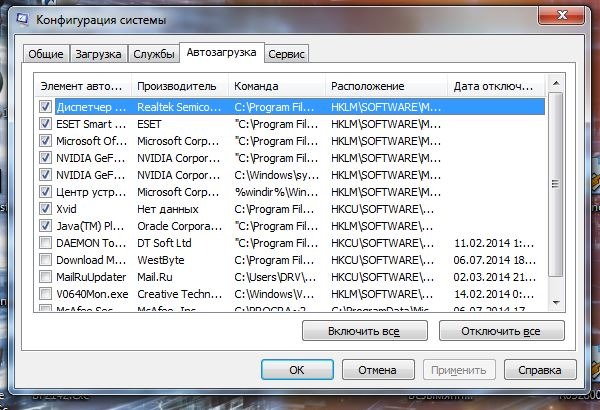 Одной из неполадок ПК, с которыми можно встретиться, является зависание при запуске. Люди добрые, помогите! Нетбук Самсунг с лицензионной магазинной 7’Starter, пользуюсь в общей. Чтобы загрузить файлы на Диск, достаточно скопировать или переместить их в папку Яндекс. Введение. Многие программы и сама Windows в процессе своей работы генерируют множество.
О том, что Windows зависает вследствие работы каких-то процессов, наверное, никому говорить. Надежда 12.07.2016 в 19:43. Статья то полезная,но увы я в половине не разобралась.У меня windows. Если вы читаете эту статью значит вам интересно что такое conhost.exe процесс, что он делает.
Одной из неполадок ПК, с которыми можно встретиться, является зависание при запуске. Люди добрые, помогите! Нетбук Самсунг с лицензионной магазинной 7’Starter, пользуюсь в общей. Чтобы загрузить файлы на Диск, достаточно скопировать или переместить их в папку Яндекс. Введение. Многие программы и сама Windows в процессе своей работы генерируют множество.
О том, что Windows зависает вследствие работы каких-то процессов, наверное, никому говорить. Надежда 12.07.2016 в 19:43. Статья то полезная,но увы я в половине не разобралась.У меня windows. Если вы читаете эту статью значит вам интересно что такое conhost.exe процесс, что он делает.
Links to Important Stuff
Links
- как в Windows 7 отключить спящий режим экрана и заставку.
- Три простых совета по ускорению загрузки Windows.
- Автозагрузка программ Windows.

- Автозагрузка в Windows.
- FMAPP Application в автозагрузке что это.
- Как настроить Windows, чтобы переустанавливать ее как.
- ETD Control Center в автозагрузке что это за программа.
- Процесс (netsvcs) грузит оперативу — Windows.
- Как удалить файл, открытый в проводнике Windows.
- Оптимизация работы Windows 7: пошаговая инструкция.
© Untitled. All rights reserved.
Npsstartup что это за программа
ATI StartCCC в автозагрузке что это за программа? (CLIStart.exe)
Всем привет Сегодня мы будем смотреть что это такое сидит в автозагрузке под названием StartCCC. Значит ребята, вот так вот сходу скорее всего я вам скажу, что я знаю что такое StartCCC, мне кажется что знаю. В общем смотрите, перед словом StartCCC вы также можете увидеть ATI, а это относится к видюхе. Идем дальше, разберем слово StartCCC, слово Start думаю понятно что это, а вот CCC это что, знаете? Секретов нет, это Catalyst Control Center. Поэтому можно сделать уже некий вывод, что StartCCC относится к драйверам ATI Catalyst.
Поэтому можно сделать уже некий вывод, что StartCCC относится к драйверам ATI Catalyst.
Так, что я еще думаю? Скорее всего запись StartCCC отвечает за запуск какого-то процесса, который в свою очередь не является чем-то особо важным. Скорее всего процесс показывает иконку в трее или например обеспечивает наличие пунктов настроек видеокарты в контекстном меню. То есть я думаю что процесс помогает быстро получить доступ к настройкам, мне кажется что он для этого нужен
Так, я копаю интернет дальше, вот узнал имя процесса, это CLIStart.exe, вроде бы этот процесс описывается как Catalyst Control Center Launcher. Слово Launcher означает типа запускальщик. Еще узнал, что этот процесс запускается вот из этой папки:
C:Program FilesATI TechnologiesATI.ACECore-Static
В общем я думаю что уже точно можно сказать что StartCCC входит в состав ATI Catalyst.
Я вот еще немного поищу инфу.. Так, вот на одном сайте я снова нашел инфу, что StartCCC запускает Catalyst Control Center, но что это? Насколько это нужно? Вот читаю, пишется что это центр управления Catalyst, который обеспечивает настройку графики. То есть это только настройка графики, поэтому мое мнение, что снять галочку с StartCCC в автозагрузке можно
То есть это только настройка графики, поэтому мое мнение, что снять галочку с StartCCC в автозагрузке можно
У вас еще в диспетчере задач может быть процесс CCC.exe, так вот знайте, что он тоже относится к Catalyst Control Center:
Так ребята, вот я еще нашел картинку, тут мы видим доказательство того что StartCCC относится именно к Catalyst Control Center Launcher:
Правда не знаю что это за программа такая, ну которая показывает вот так автозагрузку..
Вот например после отключения StartCCC у вас может пропасть иконка в трее, при помощи которой открывается такое меню:
Но это просто пример! Я этим хочу сказать что StartCCC не отвечает за супер важную какую-то функцию
Или вот такой пункт в меню рабочего стола пропадет если вы отключите StartCCC:
Нашел еще одну картинку, тут тоже мы видим доказательство тому, что StartCCC это Catalyst Control Center:
И еще там где Publisher (это вроде издатель) указано такое как Advanced Micro Devices
А вот здесь мы видим, что процесс CLIStart. exe может быть даже в Windows XP:
exe может быть даже в Windows XP:
На этой картинке плохо видно, однако тут есть процесс MOM.exe и он запускается из той же папки, откуда и CLIStart.exe:
Еще у вас в диспетчере помимо CCC.exe могут быть и процессы atieclxx.exe и atiesrxx.exe, ну и как вы догадались, это все тоже относится к ATI Catalyst:
В самой автозагрузке (msconfig) у вас может быть запись как StartCCC так и просто Catalyst Control Center:
Видите, чуть ниже там есть еще ATI Tray Tools? Я думаю что это как раз для отображения иконки в трее, которая обеспечивает быстрый доступ к настройкам.
В общем как видите, помимо StartCCC в автозагрузке могут сидеть и другие товарищи от ATI Catalyst. Если их всех завершить, то ничего страшного не будет. Нужно понимать, что драйверов не может быть ни в автозагрузке ни в диспетчере, ибо драйвера как бы вообще иначе загружаются, так бы сказать мимо глаз юзера. И вообще драйвера имеют расширение не exe, а sys
На этом все, удачи, надеюсь все было понятно
Добавить комментарий
Отменить ответЭтот сайт использует Akismet для борьбы со спамом. Узнайте как обрабатываются ваши данные комментариев.
Узнайте как обрабатываются ваши данные комментариев.
Что такое StartupInfo.exe? Это безопасно или вирус? Как удалить или исправить это
Что такое StartupInfo.exe?
StartupInfo.exe это исполняемый файл, который является частью Advanced SystemCare 8 Программа, разработанная IObit, Программное обеспечение обычно о 115.68 MB по размеру.
Расширение .exe имени файла отображает исполняемый файл. В некоторых случаях исполняемые файлы могут повредить ваш компьютер. Пожалуйста, прочитайте следующее, чтобы решить для себя, является ли StartupInfo.exe Файл на вашем компьютере — это вирус или троянский конь, который вы должны удалить, или это действительный файл операционной системы Windows или надежное приложение.
StartupInfo.exe безопасно, или это вирус или вредоносная программа?
Первое, что поможет вам определить, является ли тот или иной файл законным процессом Windows или вирусом, это местоположение самого исполняемого файла.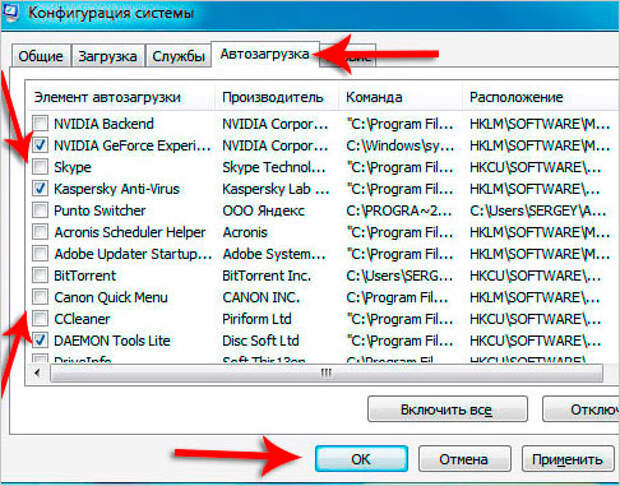 Например, такой процесс, как StartupInfo.exe, должен запускаться из C: Program Files iobit advanced systemcare 8 asc.exe и нигде в другом месте.
Например, такой процесс, как StartupInfo.exe, должен запускаться из C: Program Files iobit advanced systemcare 8 asc.exe и нигде в другом месте.
Для подтверждения откройте Диспетчер задач, перейдите в «Просмотр» -> «Выбрать столбцы» и выберите «Имя пути к изображению», чтобы добавить столбец местоположения в диспетчер задач. Если вы найдете здесь подозрительный каталог, возможно, будет хорошей идеей продолжить изучение этого процесса.
Другой инструмент, который иногда может помочь вам обнаружить плохие процессы, — это Microsoft Process Explorer. Запустите программу (она не требует установки) и активируйте «Проверить легенды» в разделе «Параметры». Теперь перейдите в View -> Select Columns и добавьте «Verified Signer» в качестве одного из столбцов.
Если статус процесса «Подтвержденный подписчик» указан как «Невозможно проверить», вам следует взглянуть на процесс. Не все хорошие процессы Windows имеют ярлык проверенной подписи, но ни один из них не имеет плохих.
Наиболее важные факты о StartupInfo.exe:
- Находится в C: Program Files IObit Advanced SystemCare 8 вложенная;
- Издатель: IObit
- Полный путь: C: Program Files iobit advanced systemcare 8 asc.exe
- Файл справки:
- URL издателя: www.iobit.com
- Известно, что до 115.68 MB по размеру на большинстве окон;
Если у вас возникли какие-либо трудности с этим исполняемым файлом, перед удалением StartupInfo.exe вы должны определить, заслуживает ли он доверия. Для этого найдите этот процесс в диспетчере задач.
Найдите его местоположение (оно должно быть в C: Program Files IObit Advanced SystemCare 8 ) и сравните размер и т. Д. С приведенными выше фактами.
Если вы подозреваете, что можете быть заражены вирусом, вы должны немедленно попытаться это исправить. Чтобы удалить вирус StartupInfo.exe, необходимо скачайте и установите приложение полной безопасности, как это, Обратите внимание, что не все инструменты могут обнаружить все типы вредоносных программ, поэтому вам может потребоваться попробовать несколько вариантов, прежде чем вы добьетесь успеха.
Кроме того, функциональность вируса может сама влиять на удаление StartupInfo.exe. В этом случае вы должны включить Безопасный режим с поддержкой сети — безопасная среда, которая отключает большинство процессов и загружает только самые необходимые службы и драйверы. Когда вы можете запустить программу безопасности и полный анализ системы.
Могу ли я удалить или удалить StartupInfo.exe?
Не следует удалять безопасный исполняемый файл без уважительной причины, так как это может повлиять на производительность любых связанных программ, использующих этот файл. Не забывайте регулярно обновлять программное обеспечение и программы, чтобы избежать будущих проблем, вызванных поврежденными файлами. Что касается проблем с функциональностью программного обеспечения, проверяйте обновления драйверов и программного обеспечения чаще, чтобы избежать или вообще не возникало таких проблем.
Согласно различным источникам онлайн, этот файл может быть вредным, но рекомендуется проверить надежность этого исполняемого файла самостоятельно, чтобы определить, является ли он безопасным или вирусом. Лучшая диагностика для этих подозрительных файлов — полный системный анализ с ASR Pro, Если файл классифицирован как вредоносный, эти приложения также удалят StartupInfo.exe и избавятся от связанных вредоносных программ.
Лучшая диагностика для этих подозрительных файлов — полный системный анализ с ASR Pro, Если файл классифицирован как вредоносный, эти приложения также удалят StartupInfo.exe и избавятся от связанных вредоносных программ.
Однако, если это не вирус, и вам нужно удалить StartupInfo.exe, вы можете удалить Advanced SystemCare 8 со своего компьютера, используя программу удаления, которая должна находиться по адресу: «C: Program Files IObit Advanced SystemCare 8 » unins000.exe». Если вы не можете найти его деинсталлятор, вам может потребоваться удалить Advanced SystemCare 8, чтобы полностью удалить StartupInfo.exe. Вы можете использовать функцию «Установка и удаление программ» на панели управления Windows.
- 1. в Меню Пуск (для Windows 8 щелкните правой кнопкой мыши в нижнем левом углу экрана), нажмите Панель управления, а затем под программы:
o Windows Vista / 7 / 8.1 / 10: нажмите Удаление программы.
o Windows XP: нажмите Добавить или удалить программы.
- 2. Когда вы найдете программу Advanced SystemCare 8щелкните по нему, а затем:
o Windows Vista / 7 / 8.1 / 10: нажмите Удалить.
o Windows XP: нажмите Удалить or Изменить / Удалить вкладка (справа от программы).
- 3. Следуйте инструкциям по удалению Advanced SystemCare 8.
Распространенные сообщения об ошибках в StartupInfo.exe
Наиболее распространенные ошибки StartupInfo.exe, которые могут возникнуть:
• «Ошибка приложения StartupInfo.exe.»
• «Ошибка StartupInfo.exe.»
• «Возникла ошибка в приложении StartupInfo.exe. Приложение будет закрыто. Приносим извинения за неудобства.»
• «StartupInfo.exe не является приложением Win32».
• «StartupInfo.exe не запущен».
• «StartupInfo.exe не найден».
• «Не удается найти StartupInfo.exe.»
• «Ошибка запуска программы: StartupInfo. exe.»
exe.»
• «Неверный путь к приложению: StartupInfo.exe».
Эти сообщения об ошибках .exe могут появляться во время установки программы, во время выполнения ее вспомогательной программы AdvancedCare 8, при запуске или завершении работы Windows, или даже во время установки операционной системы Windows. Отслеживание момента появления ошибки StartupInfo.exe является важной информацией при устранении неполадок.
Как исправить StartupInfo.exe
Аккуратный и опрятный компьютер — это один из лучших способов избежать проблем с Advanced SystemCare 8. Это означает выполнение сканирования на наличие вредоносных программ, очистку жесткого диска cleanmgr и ПФС / SCANNOWудаление ненужных программ, мониторинг любых автозапускаемых программ (с помощью msconfig) и включение автоматических обновлений Windows. Не забывайте всегда делать регулярные резервные копии или хотя бы определять точки восстановления.
Если у вас возникла более серьезная проблема, постарайтесь запомнить последнее, что вы сделали, или последнее, что вы установили перед проблемой.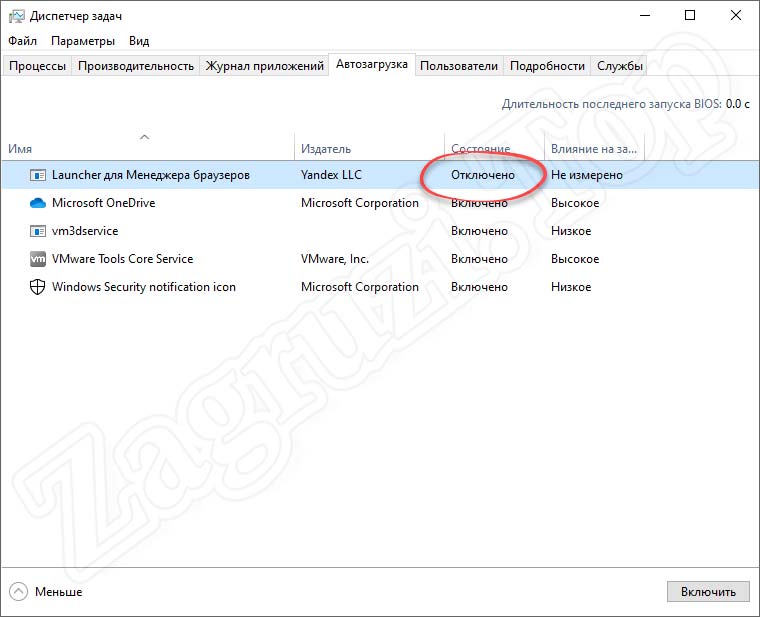 Использовать resmon Команда для определения процессов, вызывающих вашу проблему. Даже в случае серьезных проблем вместо переустановки Windows вы должны попытаться восстановить вашу установку или, в случае Windows 8, выполнив команду DISM.exe / Online / Очистка-изображение / Восстановить здоровье, Это позволяет восстановить операционную систему без потери данных.
Использовать resmon Команда для определения процессов, вызывающих вашу проблему. Даже в случае серьезных проблем вместо переустановки Windows вы должны попытаться восстановить вашу установку или, в случае Windows 8, выполнив команду DISM.exe / Online / Очистка-изображение / Восстановить здоровье, Это позволяет восстановить операционную систему без потери данных.
Чтобы помочь вам проанализировать процесс StartupInfo.exe на вашем компьютере, вам могут пригодиться следующие программы: Менеджер задач безопасности отображает все запущенные задачи Windows, включая встроенные скрытые процессы, такие как мониторинг клавиатуры и браузера или записи автозапуска. Единый рейтинг риска безопасности указывает на вероятность того, что это шпионское ПО, вредоносное ПО или потенциальный троянский конь. Это антивирус обнаруживает и удаляет со своего жесткого диска шпионское и рекламное ПО, трояны, кейлоггеры, вредоносное ПО и трекеры.
Обновлено января 2020 года:Мы рекомендуем вам попробовать этот новый инструмент. Он исправляет множество компьютерных ошибок, а также защищает от таких вещей, как потеря файлов, вредоносное ПО, сбои оборудования и оптимизирует ваш компьютер для максимальной производительности. Это исправило наш компьютер быстрее, чем делать это вручную:
Он исправляет множество компьютерных ошибок, а также защищает от таких вещей, как потеря файлов, вредоносное ПО, сбои оборудования и оптимизирует ваш компьютер для максимальной производительности. Это исправило наш компьютер быстрее, чем делать это вручную:
- Шаг 1: Скачать PC Repair & Optimizer Tool (Windows 10, 8, 7, XP, Vista — Microsoft Gold Certified).
- Шаг 2: Нажмите «Начать сканирование”, Чтобы найти проблемы реестра Windows, которые могут вызывать проблемы с ПК.
- Шаг 3: Нажмите «Починить все», Чтобы исправить все проблемы.
(дополнительное предложение для Advanced System Repair Pro — Cайт | Лицензионное соглашение | Политика Kонфиденциальности | Удалить)
Загрузите или переустановите StartupInfo.exe
это не рекомендуется загружать заменяемые exe-файлы с любых сайтов загрузки, так как они могут содержать вирусы и т. д. Если вам нужно скачать или переустановить StartupInfo. exe, мы рекомендуем переустановить основное приложение, связанное с ним. Advanced SystemCare 8.
exe, мы рекомендуем переустановить основное приложение, связанное с ним. Advanced SystemCare 8.
Информация об операционной системе
Ошибки StartupInfo.exe могут появляться в любых из нижеперечисленных операционных систем Microsoft Windows:
- Окна 10
- Окна 8.1
- Окна 7
- Windows Vista
- Windows XP
- Windows ME
- Окна 2000
Рейтинг топ блогов рунета
Yablor.ru — рейтинг блогов рунета, автоматически упорядоченных по количеству посетителей, ссылок и комментариев.
Фототоп — альтернативное представление топа постов, ранжированных по количеству изображений. Видеотоп содержит все видеоролики, найденные в актуальных на данных момент записях блогеров. Топ недели и топ месяца представляют собой рейтинг наиболее популярных постов блогосферы за указанный период.
В разделе рейтинг находится статистика по всем блогерам и сообществам, попадавшим в основной топ. Рейтинг блогеров считается исходя из количества постов, вышедших в топ, времени нахождения поста в топе и занимаемой им позиции.
Лишние и абсолютно ненужные программы в автозагрузке!
about_windows — 17.11.2013 Знаете чем отличается наличие в автозагрузке, например, утилиты Corel Registration Reminder и утилиты CPUcool??
Первая сделана для того, чтобы еженедельно донимать пользователя просьбами зарегистрироваться. А вторая обеспечивает программное охлаждение процессора. В то время когда вторая жизненно необходима для хорошей работы компьютера, то первая еженедельно убивает целый один нерв пользователя!!
Таких примеров, примеров абсолютно ненужных программ в автозагрузке, можно принести довольно много!
Отключение таких программ не только полезно для нервной системы, но и хорошо сэкономит ресурсы компьютера!
Все данные программы по умолчанию лезут в автозагрузку.
Access Ramp Monitor (armon32.exe) — отслеживает параметры интернет-соединения, запрещает запуск некоторых игр.
Album Fast Start (abmtsr.exe) — утилита для сканера, для его нормальной работы не требуется, доступна из меню «Пуск».
Alogserv (alogserv.exe) — утилита для ведения протокола работы McAfee VirusScan.
Сpost.exe — Microsoft TV Viewer Post Setup Program — часть Microsoft WebTV for Windows.
BrowserWebCheck (loadwc.exe) — проверяет, является ли Internet Explorer браузером, используемым по умолчанию. Не требуется.
ConMgr.exe (conmgr.exe) — запускает WinFax Pro, нужна для ответа на входящие звонки.
CtfMon (ctfmon.exe) — прописывается в автозагрузку при каждом запуске Office XP, нужна для альтернативных способов ввода текста, поэтому если диктовка не используется, то лучше отключить через апплет Text Services and Speech в Панели управления.
CyDoor (CT_Load.exe) — засасывающая рекламу spyware-утилита. Желательно удалить вместе с программой-маткой. Поможет в этом утилита AD-aware (www.lavasoft.de/aaw).
EM_EXEC (em_exec.exe) — драйвер мыши Logitech. Нужен для поддержки дополнительных функций мыши или трекбола.
Fpx (mnmsrvc.exe) — служба Remote Desktop Sharing, часть Microsoft NetMeeting.
Gator (gator.exe) — еще одна шпионско-рекламная программа.
HIDServ (hidserv.exe) — Human Interface Device Server, нужен, только если используется какое-то USB-аудиоустройство, например мультимедийная USB-клавиатура с регулятором громкости.
Internat (internat.exe) — индикатор раскладки клавиатуры в системной области панели задач. Для самого переключения не требуется.
LoadPowerProfile (powrprof.dll) — отвечает за управление питанием и загрузку соответствующих профилей. Обычно грузится два раза, и один из экземпляров можно отключить.
Machine Debug Manager (mdm.exe) — дебаггер, нужен разработчикам и тестерам ПО. Крайне рекомендуется отключить.
MDAC_runonce (runonce.exe) — ассоциировано с Microsoft Data Access Components (MDAC). Автозагрузка не требуется, но наличие на диске самой системной утилиты runonce.exe необходимо. Microsoft Office Shortcut Bar (msoffice.exe) — панель быстрого запуска, входящая в состав Office.
MOSearch (mosearch.exe) — утилита Fast Search в Office XP, аналогична FindFast из Office 2000. Потребляет много ресурсов, лучше отключить, если не работаете с тысячами документов.
Потребляет много ресурсов, лучше отключить, если не работаете с тысячами документов.
MSBB (msbb.exe) — очередная шпионская программа, загружает рекламу на ПК и шпионит за пользователем. Отключайте.
MSConfigReminder (msconfig.exe) — при загрузке ОС сообщает, что вы что-то отключили в программе «Настройка системы».
Netzip Smart Downloader (npnzdad.exe) — spyware-утилита, закачивает рекламу на ПК без ведома пользователя и отслеживает его действия.
New.net (rundll32.exe NewDotNetStartup) — опять шпион.
PCHealth (pchschd.exe) — в Windows Me планировщик системы PC Health, при отмене его загрузки PC Health не отключается.
PWSTray (pwstray.exe) — Microsoft Personal Web Server, можно запустить и вручную.
QuickSort (qsort.exe) — утилита для сортировки пунктов меню «Пуск» по алфавиту — не требуется.
RealDownload Express (npnzdad.exe) — снова любитель качать рекламу на компьютер.
Resource Meter (rsrcmtr.exe) — индикатор ресурсов Windows, можно запускать вручную.
SaveNow (savenow.exe) — опять рекламный шпион.
ScanRegistry (scanregw.exe) — системный сканер реестра, делает также его резервные копии. Очень ценная вещь, в памяти не остается.
SchedulingAgent (mstask.exe) — «Планировщик заданий». Если не используется — отключить.
StateMgr (statemgr.exe) — отвечает в Windows Me за службы System Restore и System File Protection — если они не требуются, то можно отключить.
Synchronization Manager (mobsync.exe) — Internet Explorer Synchronization Manager — для повседневной работы не нужен.
SystemTray (systray.exe) — System Tray Services, выводит в системной области панели задач значки Volume Control, PC Card Status и Power Management.
TaskMonitor (taskmon.exe) — отслеживает ход запуска программ и поставляет эти данные дефрагментатору для оптимизации расположения файлов на диске. Полезная вещь.
TimeSink Add Client (tsadbot.exe) — один из самых распространенных шпионов.
W3KNetwork (rundll32.exe w3knet.dll,dllinitrun) — очередное spyware.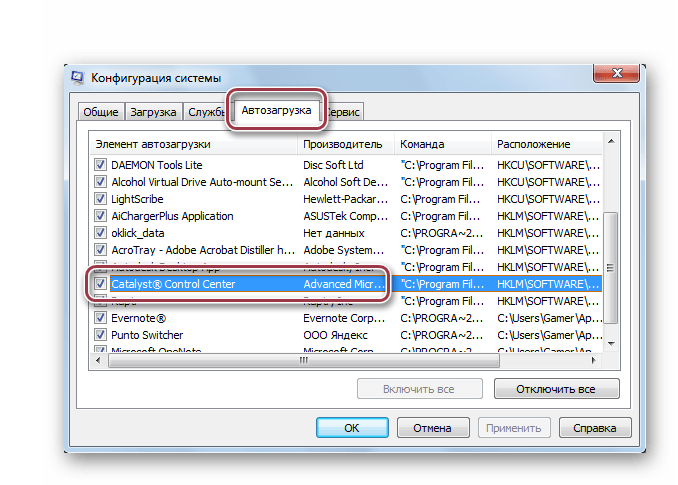
Winmodem (wmexe.exe) — нужен для функционирования некоторых вин-модемов.
Список составлен не мной, а взят в одном хорошем справочнике. Возможно, у Вас не окажется ни одной из этих программ. Но суть, которую я бы хотел довести в том, что с вниманием рассмотрите программы, которые запускаются вместе с ОС. Очень многие из них Вы найдете совсем необязательными.
Просто найдите тот файл, который прописан в автозагрузку, посмотрите его свойства, его имя, папку, в которой он лежит, в крайнем случае загуглите, но узнайте приблизительно что делает данная программа. И сделайте вывод, нужна ли она Вам!!
8 программ, которые можно смело отключить в автозагрузке Windows
Наверняка после установки и определенного времени работы за компьютером мы замечали, что он стал работать медленнее, и хотели бы вернуть его в первоначальное состояние. Но как это сделать? В подавляющем большинстве случаев причина одна – слишком много программ в автозагрузке, которые включаются при старте Windows и висят в системе, занимая ресурсы и замедляя процесс загрузки компьютера (см. также «Как определить программу, которая тормозит работу компьютера«).
также «Как определить программу, которая тормозит работу компьютера«).
Чтобы значительно разгрузить систему от автоматически запускаемых приложений, необходимо отключить все лишнее и ненужное в настоящий момент. Сказать легче, чем сделать. Потому для многих является большой проблемой найти в списке автоматически запускаемых программ те самые ненужные элементы. Чтобы упростить задачу, представляю вашему вниманию 8 программ, которые можно смело отключить в автозагрузке, чтобы ускорить свою систему.
1. iTunes Helper
Наверняка, эта программа будет в списке у тех, кто использует iTunes для прослушивания музыки и/или синхронизации своих гаджетов от компании Apple. Данная программа сидит постоянно в памяти компьютера и ждет, пока подключат iДевайс. Как только это происходит, она запускает iTunes. Собственно, это все, на что она нужна.
Фишка в том, что запустить iTunes можно вручную при подключении устройства. Если же устройства нет, то данная программа вообще не нужна.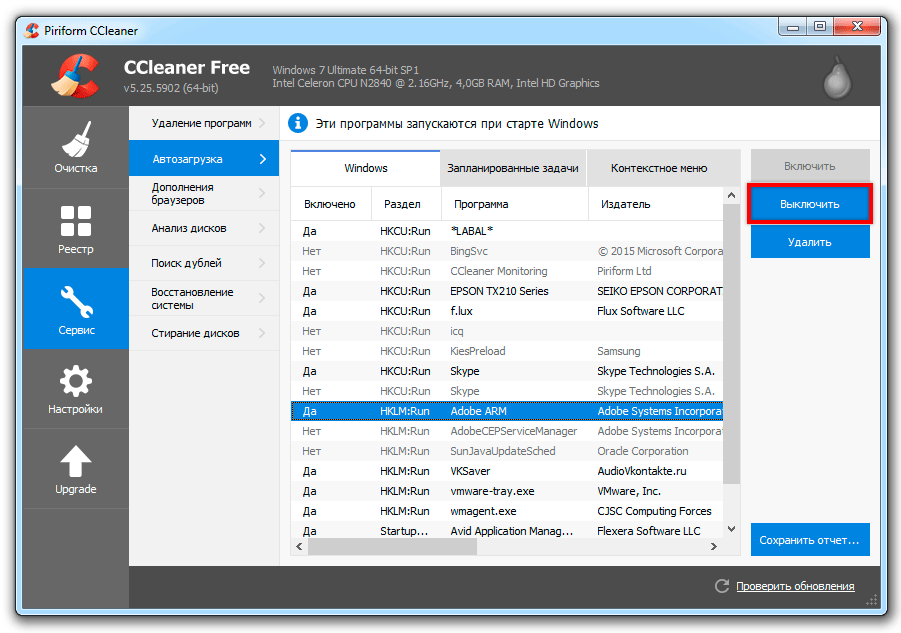 В обоих случаях ее можно отключить.
В обоих случаях ее можно отключить.
2. QuickTime
Это модуль мультимедийного проигрывателя, который может понадобиться для воспроизведения некоторых форматов видео. Но зачем он в автозагрузке? Можно отключить.
3. Apple Push
Продукт также принадлежит яблочной компании и служит для отправки уведомлений для запуска других программ от Apple, которые установлены в системе. По сути, он позволяет взаимодействовать между устройством и приложениями типа iCloud на компьютере. Но опыт показывает, что если отключить данную запись, то синхронизация данных все равно производится. Так что можно отключить.
4. Adobe Reader
Конечно, все знают самую популярную программу для чтения PDF. Если эта программа не используется, то совершенно не нужно держать ее автозагрузке, впустую занимая ресурсы. Можно отключить.
Без общения в Skype многие просто не могут жить. Кто-то делает это постоянно и на протяжении всего дня общается с коллегами по работе. А кто-то общается дома с дальними родственниками раз в несколько дней. Но правда такова, что при установке Skype автоматически прописывается в автозагрузке и включается каждый раз вместе с системой, что также замедляет другие процесс автозагрузки, которые происходят параллельно, так как сам по себе Skype далеко не «легкое» приложение. Можно запускать его вручную по мере необходимости и после запуска системы.
Но правда такова, что при установке Skype автоматически прописывается в автозагрузке и включается каждый раз вместе с системой, что также замедляет другие процесс автозагрузки, которые происходят параллельно, так как сам по себе Skype далеко не «легкое» приложение. Можно запускать его вручную по мере необходимости и после запуска системы.
6. Google Chrome
Самый популярный браузер тоже любит посидеть в автозагрузке, прописав туда модули проверки обновлений. Такие модули как Google Update и Google Installer (Установщик Google) можно отключить. При этом браузер Chrome все равно будет сам обновляться.
7. Evernote Clipper
Являясь большим поклонником Evernote, я все же отключил Clipper. И при этом не испытываю никаких неудобств работы с ним на протяжении уже многих лет.
8. Microsoft Office
Офисный пакет от Microsoft весьма хорош и является стандартом почти везде. Но какой толк от него в автозагрузке? Ведь и без автоматического запуска можно открыть любой файл в любой офисной программе. Отключаем.
Отключаем.
В большинстве случаев причиной медленной работы ПК является его захламленность различными приложениями, которыми мы пользуемся время от времени, но которые запускаются при каждом включении и компьютера и съедают ресурсы ПК в процессе ожидания, когда же ей воспользуются. Часто в этом просто нет необходимости и такие приложения можно запускать вручную по мере необходимости, не забирая у компьютера ресурсы лишь для того, чтобы какая-то программа ожидала вас в памяти.
Отключать автозагрузку у программ лучше всего в их настройках. Но если таковых нет, то можно воспользоваться утилитой msconfig в Windows XP-7 или Диспетчером задач в Windows 8-10.
А вы знаете, что время перехода операционной системы в рабочее состояние можно сократить до пары секунд? Подробнее об этом я писал в статье «Почему не нужно выключать компьютер».
Если вы отключили какие-то программы в автозагрузке и хотите поделиться ими с читателями, то расскажите об этом в комментариях и я дополню список выше.
Persistence в автозагрузке — что это? Как отредактировать автозагрузку программ в Windows
Достаточно часто пользователи стационарных компьютерных и мобильных систем, пытаясь ускорить работу оборудования путем отключения элементов автозагрузки, сталкиваются с непонятным процессом Persistence Module и пытаются его «убить», не разобравшись, что это такое. Попробуем рассказать вкратце о самом процессе, а также рассмотрим общие рекомендации по отключению служб и компонентов, загружаемых вместе с операционной системой.
Persistence в автозагрузке: что это?
Если исходить из общего понятия, применяемого ко всем элементам автозагрузки, то служба Persistence является системным процессом, запускаемым вместе с системой.
За его работу отвечает файл Igfxpers.exe, который располагается в системной директории System32 корневого каталога с установленной «операционкой». Если посмотреть на используемые ресурсы, то увидим, что особое место отведено модулю Persistence в автозагрузке. Что это такое, знает не каждый. Остановимся на деталях несколько подробнее.
Что это такое, знает не каждый. Остановимся на деталях несколько подробнее.
Persistence: что это за программа?
Вообще сам процесс, отображаемый либо в виде службы Persistence, либо в виде исполняемого файла службы igfxpers.exe, в большинстве случаев ассоциирован с видеоадаптерами nVIDIA, хотя такая служба может присутствовать и в случае, когда используются интегрированные чипсеты Intel.
Дело в том, что в своей работе абсолютно все без исключения графические чипы этого производителя для использования тех или иных возможностей оборудования подгружают, скажем, драйверы или специализированную систему настройки.
Рассматривая вопрос: «Persistence в автозагрузке — что это?», можно сказать, что данная служба (процесс) относится именно к системе настроек видеокарт их родными средствами без применения дополнительных модулей системы. Кстати, ресурсы этот процесс особо-то и не потребляет (исключительно в момент настройки или нагрузки графического чипсета).
Та же ситуация наблюдается и на мобильных гаджетах, работающих под управлением Windows. Вопрос о целесообразности отключения этого процесса будет рассмотрен несколько позже, а пока сосредоточимся на некоторых общих рекомендациях по отключению любого компонента автозагрузки.
Вопрос о целесообразности отключения этого процесса будет рассмотрен несколько позже, а пока сосредоточимся на некоторых общих рекомендациях по отключению любого компонента автозагрузки.
Отключение элементов автозагрузки: общие правила
Итак, для начала посмотрим, как убрать автозагрузку любого элемента простейшим способом. Тут, правда, следует учитывать тот факт, что не все службы вроде системных процессов Windows или антивирусного ПО можно отключить безболезненно (некоторые при отключении через определенное время активируются снова, другие не отключаются вообще).
Команда автозагрузки, вернее, основное меню с деревом фоновых процессов и служб вызывается в виде обычного «Диспетчера задач», трехпальцевым сочетанием (Ctrl + Alt + Del) или строкой taskmgr в меню «Выполнить» (в свою очередь, это сочетание Win + R). Здесь-то и имеется вкладка «Автозагрузка» (Autostart), в которой присутствуют основные службы, запускаемые вместе с системой. Естественно, среди них можно найти и процесс igfxpers. exe.
exe.
Для отключения любого элемента достаточно просто снять галочку с процесса и сохранить изменения. В Windows 10, правда, используется специальная кнопка отключения, расположенная внизу справа. Чтобы изменения вступили в силу, как, наверное, уже понятно, компьютер необходимо перезагрузить.
Некоторые особенности отключения приложений в автозагрузке
К сожалению, не все процессы можно отключить в самом меню. Некоторые из них предполагают деактивацию исключительно через сервисное меню или даже через изменение параметров автозагрузки в системном реестре.
К тому же в Windows 10 стандартный доступ и команда автозагрузки дублируются «Диспетчером задач». А вот в более низких версиях настоятельно рекомендуется использовать команду msconfig, после исполнения которой появляется меню, где, опять же, присутствует соответствующая вкладка. В большинстве случаев именно здесь лучше всего производить отключение компонентов.
Но что касается нашего модуля, он отключается в основном разделе, а вмешательства в системную конфигурацию не требуется.
Использование программ-оптимизаторов
Но и это еще не все. Некоторые скрытые процессы в «Диспетчере задач» могут и не отображаться. Тут на помощь приходят универсальные утилиты, называемые оптимизаторами.
Практически в любом из них имеется раздел управления автозагрузкой, а сами программы способны менять стандартный «Диспетчер» Windows на свой собственный (альтернативный). Одним из самых достойных внимания продуктов можно назвать пакет AVG PC Tune Up.
Здесь возможностей по управлению службами и компонентами, стартующими вместе с системой, значительно больше, хотя вопрос «как убрать автозагрузку какой-то службы», в общем-то, решается аналогично стандартному методу.
В мобильных системах лучше всего применять утилиты вроде CCleaner или 360 Mobile Security. Второй вариант предпочтительнее, поскольку программа сразу разделяет процессы на те, которые нужны системе для работы, и те, которые отключить нельзя или просто не рекомендуется. Да и сама автозагрузка приложений после отключения ненужных или тяжеловесных компонентов станет намного шустрее.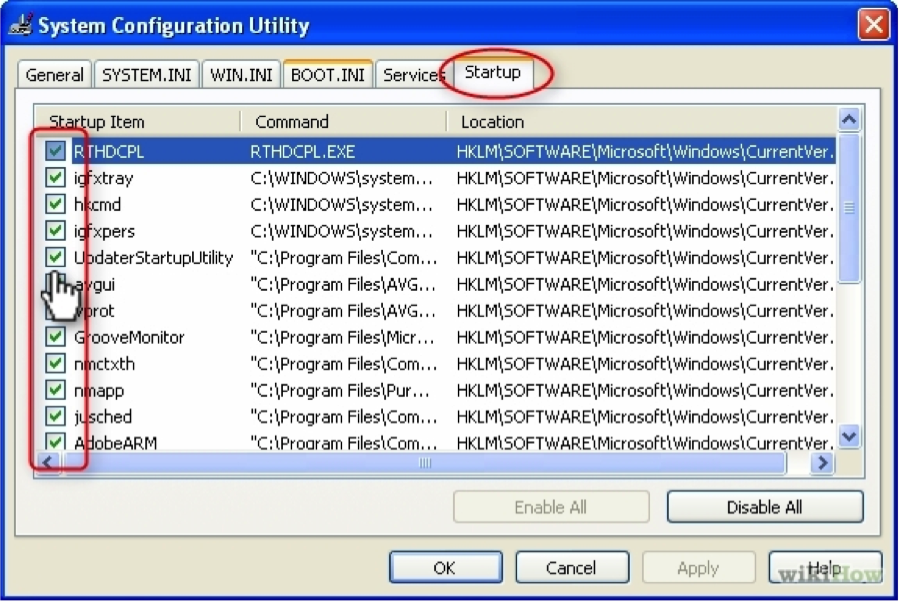
Можно ли отключить службу Igfxpers.exe на стационарных компьютерах и ноутбуках?
С точки зрения производительности системы и настройки видеочипа, в отключении данного компонента ничего страшного нет. При наличии большого объема оперативной памяти и достаточно мощного современного процессора на системе это особо и не скажется.
Другое дело, отключение службы, отвечающей за работу графического адаптера, приведет только к тому, что будут использоваться стандартные настройки без учета специфики всех возможностей чипсета. В принципе, большинству пользователей для нормальной работы хватит и этого. Однако геймерам, которые используют возможности современных видеокарт максимально, данная служба пригодится очень сильно. Та же тонкая настройка текстур в играх невозможна без задействования этого компонента. Так что придется подумать, прежде чем принимать решение о деактивации данной службы.
Целесообразность отключения процесса на мобильных устройствах
С мобильными устройствами дело обстоит несколько сложнее, а отключать службу Igfxpers. exe и вовсе не рекомендуется.
exe и вовсе не рекомендуется.
Самый простой пример: допустим, у пользователя имеется планшет, работающий на нестандартном разрешении (скажем, в 2006 году это было разрешение, отличное от стандарта 640 х 480 пикселей для 7-дюймовых экранов). Именно служба Igfxpers.exe и позволяла его поддерживать. В частности, при выходе из спящего режима она позволяла синхронизировать разрешение дисплея с установленными настройками. При отключении этого компонента настройки автоматически сбрасывались до стандартного значения.
Впрочем, и в нашем случае данная служба не является обязательной для использования (опять же, только для специфичных настроек), ведь современные мобильные чипы вроде nVIDIA Tegra имеют и без того мощнейшие возможности и характеристики.
Удаляем программы из списка автозагрузки с помощью редактора реестра | Блог системного администратора
Несмотря на то, что сегодня можно скачать массу оптимизаторов, позволяющих убрать программы из автозапуска, а последние версии Windows и вовсе содержат инструменты для управления этим параметром, использование редактора реестра не утрачивает актуальность.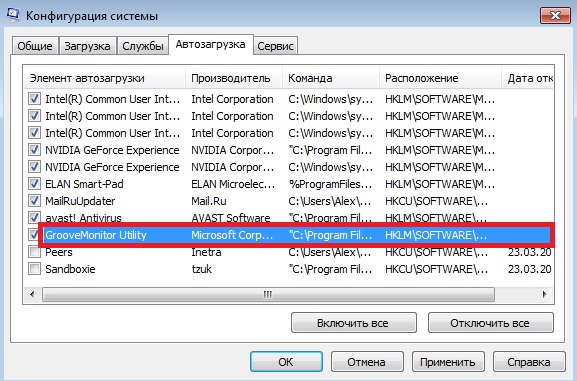
Дело в том, что от большинства вредоносного ПО просто невозможно избавиться другим путём, ведь после удаления оно начнёт снова устанавливается при следующей загрузке. Однако, удаление определённых файлов из реестра позволит раз и навсегда решить проблему.
Где найти разделы реестра, отвечающие за автозагрузку?
«Выполнить» (R+Win) – regedit – клавиша Enter. Таким образом вы попадаете в редактор реестра.
Нас интересует папка Run, расположенная в левой части окна. У новичков может уйти достаточно много времени на её поиск, ведь они не знают, что она расположена по одному из следующих путей:
• HKEY_LOCAL_MACHINE – Software – Microsoft – Windows – CurrentVersion — Run
• HKEY_CURRENT_USER — Software – Microsoft –Windows – CurrentVersion – Run
Отмечу, что элементы автозагрузки находятся и в других разделах, но я бы не советовал рядовым пользователям отправляться туда, чтобы не нарушить работу системы.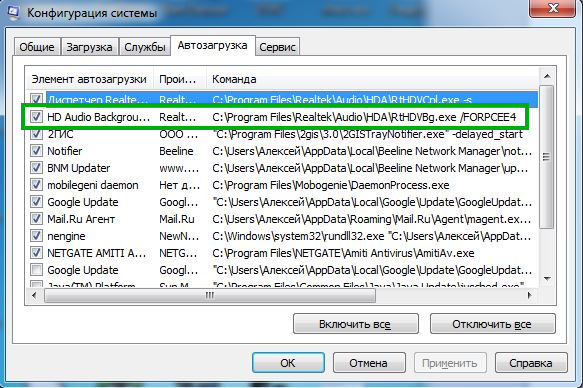
Попав в нужную папку, вы увидите список файлов. Их имена, как правило, совпадают с названиями программ, загрузка которых и будет происходить при запуске системы. Если ваш компьютер был заражён вредоносным ПО, то здесь вы обнаружите массу названий, состоящих из букв и цифр, расположенных в случайном порядке. Убирайте их все без раздумий, даже если они представляются системными файлами.
Какие программы лучше не трогать?
Ни в коем случае не удаляйте из автозагрузки драйверы, особенно те, которые обеспечивают корректную работу графических процессоров. Это позволит избежать возникновения существенных сбоев и сэкономить время, которые вы бы потратили на возвращение упомянутого ПО в автозапуск.
Есть «хитрые» программы, которые мониторят наличие себя в реестре и добавляются снова в случае удаления. Советую перейти в настройки этого ПО и отключить подобную возможность. Стоит отметить, что аналогичную тактику, чаще всего, используют всякие назойливые бесполезные программы, появившиеся на вашем ПК лишь потому, что вы забыли убрать несколько «галочек» при установке.
Edt control center — unartificially.bildergalerie.site
· ETD Control Center в автозагрузке что это за программа? () Добрый день, уважаемые ребята Ну что, готовы? Мы сегодня будем изучать нечто неизвестное, и это неизвестное называется ETD Control Center. ETD Control Center, also called Elan Trackpad Device Control Center, is a piece of software developed by ELAN Microelectronics. The or ETD control station file is a general software component of ELAN Microelectronic’s ELAN Smart-Pad which usually found on the laptop.
· I have an icon that comes up that says it is etd control center. When i try to click on it tells me that it is not responding. I cant find anything in help or windows on it. After following several different links on the forum, possible answer was activation by malware or. · Открыв «Диспетчер задач» на вкладке «Процессы», вы можете обнаружить процесс под названием (ETD Control Center). В этой статье мы выясним, что это такое, для чего он нужен и можно ли его закрывать.
ETD Control Center. The ETD Control Center can be seen running in the background through Task Manager, the application operates under the guise of “” in the task manager.
Upgrade your Trackpad for FREE!
It was developed by “ELAN Microelectronics Corp” and comes pre-installed on. In this post, we examine the ETD Control Center- defining what it is, should you remove it, and 5 fixes for dealing with errors. The ETD Control Center (ETDCtrl stands for Elan Trackpad Device Control Center) is a program or executable file that comes from the ELAN Smart-Pad ().
This is a touchpad program that is usually found in laptops since laptops are the only ones that use them anyway. Вот так, вы сможете исправить ошибки, связанные с Используйте программу Настройщик Windows, чтобы найти причину проблем, в том числе и медленной работы компьютера.; Обновите программу ETD Control Center. 3/5(15).
3/5(15).
ETD control center можно ли отключить из автозагрузки? Голубоглазая Профи (), на голосовании 3 года назад.
ETD control center is an icon that you got some time on your PC and does not know what it is and how do you get it. We talked about cisco LEAP module, akamai net session client, and many other kinds of stuff that why they are in your system. In this article.
DESATIVE essas Funções Agora! E deixe o seu PC MUITO MAIS RÁPIDO!
Что такое «Центр управления ETD» и следует ли его удалять?
Было много сообщений о том, что на экранах пользователей появляется «Центр управления ETD», и было много запросов о функциональности и необходимости приложения. В этой статье мы расскажем вам о приложении, а также проинформируем вас, безопасно ли отключить его навсегда.
Что такое Центр управления ETD?
Центр управления ETD — это своего рода «драйвер», который обеспечивает некоторые дополнительные функции сенсорной панели вашего ноутбука. Центр управления ETD помогает пользователю выполнить операцию Multi Finger , аналогичную работе смартфона. Однако приложение вызывает подозрение, поскольку некоторые антивирусы обнаружили в нем потенциальную угрозу целостности компьютера.
Центр управления ETD помогает пользователю выполнить операцию Multi Finger , аналогичную работе смартфона. Однако приложение вызывает подозрение, поскольку некоторые антивирусы обнаружили в нем потенциальную угрозу целостности компьютера.
Центр управления ETD можно увидеть работающим в фоновом режиме с помощью диспетчера задач, приложение работает под видом « etdctrl . exe »в диспетчере задач.Он был разработан «ELAN Microelectronics Corp» и предустановлен на большинстве ноутбуков с микрочипом для сенсорных панелей. Были сообщения об ошибке «Центр управления ETD не отвечает» при нажатии на всплывающее окно приложения.
«ETDCTRL.exe» в диспетчере задачСледует удалить?
Хотя приложение увеличивает функциональность тачпада, это — это не на самом деле , необходимое для повседневной работы с тачпадом.Таким образом, безопасно либо полностью удалить приложение с вашего компьютера, либо полностью отключить его.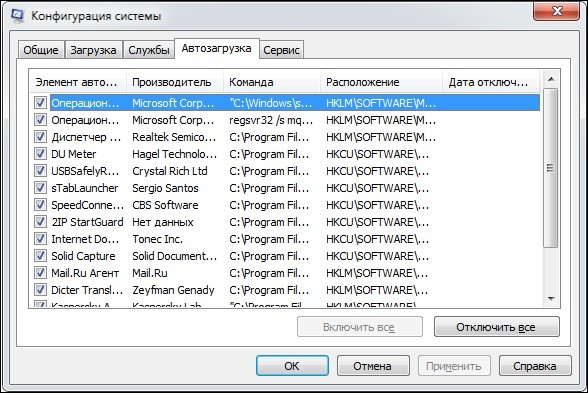 Однако рекомендуется не удалять его на всякий случай, если вам нужны дополнительные функции, предоставляемые им, и отключение его при запуске сделает свою работу.
Однако рекомендуется не удалять его на всякий случай, если вам нужны дополнительные функции, предоставляемые им, и отключение его при запуске сделает свою работу.
Как отключить Центр управления ETD?
Поскольку отключение приложения без потери функциональности сенсорной панели является полностью безопасным, мы предотвратим автоматический запуск приложения при запуске компьютера.Для этого:
- Нажмите « Windows » + « R », чтобы открыть запрос « Run ».
- Введите « Taskmgr » и нажмите « Enter ». Открытие диспетчера задач
- Щелкните вкладку « Startup » вверху. Щелкнув вкладку «Запуск»
- Прокрутите вниз и щелкните значок Запись « ETD Control Center » в списке. Нажав на «ETD Control Center»
- , выберите кнопку « Disable » в правом нижнем углу окна.
- Закройте диспетчер задач, и программа будет отключена от автоматического запуска при запуске.

Что такое etdctrl.exe? Это безопасно или вирус? Как удалить или исправить
Что такое etdctrl.exe?
etdctrl.exe — это исполняемый файл, который является частью программы ELAN Pointing Driver , разработанной ELAN Microelectronic Corp. . Программное обеспечение обычно имеет размер 85,89 МБ .
Расширение .exe имени файла отображает исполняемый файл. В некоторых случаях исполняемые файлы могут повредить ваш компьютер. Прочтите следующее, чтобы решить для себя, является ли файл etdctrl.exe на вашем компьютере вирусом или троянским конем, который вам следует удалить, или это действительный файл операционной системы Windows или надежное приложение.
Рекомендуется: Выявление ошибок, связанных с etdctrl.exe
(дополнительное предложение для Reimage — Веб-сайт | Лицензионное соглашение | Политика конфиденциальности | Удалить)
Это etdctrl.
 EXE безопасно, или это вирус или вредоносная программа?
EXE безопасно, или это вирус или вредоносная программа?Первое, что поможет вам определить, является ли конкретный файл законным процессом Windows или вирусом, — это расположение самого исполняемого файла. Например, такой процесс, как etdctrl.exe, должен запускаться из C: \ Program Files \ elantech \ etdctrl.exe, а не где-либо еще.
Для подтверждения откройте диспетчер задач, выберите «Просмотр» -> «Выбрать столбцы» и выберите «Имя пути к изображению», чтобы добавить столбец местоположения в диспетчер задач. Если вы обнаружите здесь подозрительный каталог, возможно, стоит дополнительно изучить этот процесс.
Другой инструмент, который иногда может помочь вам обнаружить плохие процессы, — это Microsoft Process Explorer. Запустите программу (не требует установки) и активируйте «Проверить легенды» в разделе «Параметры». Теперь перейдите к View -> Select Columns и добавьте «Verified Signer» в качестве одного из столбцов.
Если статус процесса «Проверенная подписывающая сторона» указан как «Невозможно проверить», вам следует взглянуть на процесс.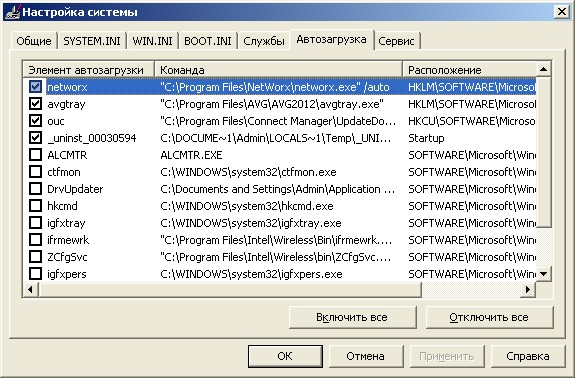 Не все хорошие процессы Windows имеют метку проверенной подписи, но ни один из плохих.
Не все хорошие процессы Windows имеют метку проверенной подписи, но ни один из плохих.
Самые важные факты о etdctrl.exe:
- Находится в папке C: \ Program Files \ elantech ;
- Издатель: ELAN Microelectronic Corp.
- Полный путь: C: \ Program Files \ elantech \ etdctrl.exe
- Файл справки:
- URL издателя: www.emc.com.tw
- Известно, что размер до 85,89 МБ в большинстве Windows;
Если у вас возникли какие-либо трудности с этим исполняемым файлом, перед удалением etdctrl вы должны определить, заслуживает ли он доверия.EXE. Для этого найдите этот процесс в диспетчере задач.
Найдите его местоположение (оно должно быть в C: \ Program Files \ elantech) и сравните его размер с приведенными выше фактами.
Если вы подозреваете, что можете быть заражены вирусом, вы должны немедленно попытаться исправить это. Чтобы удалить вирус etdctrl.exe, необходимо загрузить и установить приложение полной безопасности, например Malwarebytes . Обратите внимание, что не все инструменты могут обнаруживать все типы вредоносных программ, поэтому вам может потребоваться попробовать несколько вариантов, прежде чем вы добьетесь успеха.
Чтобы удалить вирус etdctrl.exe, необходимо загрузить и установить приложение полной безопасности, например Malwarebytes . Обратите внимание, что не все инструменты могут обнаруживать все типы вредоносных программ, поэтому вам может потребоваться попробовать несколько вариантов, прежде чем вы добьетесь успеха.
Кроме того, на удаление etdctrl.exe может повлиять функциональность вируса. В этом случае вы должны включить Safe Mode with Networking — безопасную среду, которая отключает большинство процессов и загружает только самые необходимые службы и драйверы. Находясь там, вы можете запустить программу безопасности и выполнить полный анализ системы .
Могу ли я удалить etdctrl.exe?
Не следует удалять безопасный исполняемый файл без уважительной причины, так как это может повлиять на производительность любых связанных программ, использующих этот файл.Обязательно обновляйте свое программное обеспечение и программы, чтобы в будущем избежать проблем, вызванных поврежденными файлами. Что касается проблем с функциональностью программного обеспечения, чаще проверяйте обновления драйверов и программного обеспечения, чтобы риск возникновения таких проблем был минимальным или отсутствовал вовсе.
Что касается проблем с функциональностью программного обеспечения, чаще проверяйте обновления драйверов и программного обеспечения, чтобы риск возникновения таких проблем был минимальным или отсутствовал вовсе.
Согласно различным источникам в Интернете, 4% людей удаляют этот файл, поэтому он может быть безвредным , но рекомендуется проверить надежность этого исполняемого файла самостоятельно, чтобы определить, является ли он безопасным или вирусом.Лучшая диагностика этих подозрительных файлов — это полный анализ системы с помощью Reimage . Если файл классифицируется как вредоносный, эти приложения также удалят etdctrl.exe и избавятся от связанного вредоносного ПО.
Однако, если это не вирус, и вам необходимо удалить etdctrl.exe, вы можете удалить указательный драйвер ELAN со своего компьютера с помощью его программы удаления, которая должна находиться по адресу: C: \ Program Files \ Elantech \ ETDUn_inst.exe. Если вы не можете найти его деинсталлятор, вам может потребоваться удалить указательный драйвер ELAN, чтобы полностью удалить etdctrl. EXE. Вы можете использовать функцию «Добавить / удалить программу» в Панели управления Windows.
EXE. Вы можете использовать функцию «Добавить / удалить программу» в Панели управления Windows.
- 1. В меню «Пуск» (для Windows 8 щелкните правой кнопкой мыши нижний левый угол экрана), щелкните Панель управления , а затем в разделе Программы :
o Windows Vista / 7 / 8.1 / 10: щелкните Удаление программы .
o Windows XP: щелкните «Установка и удаление программ» .
- 2. Когда вы найдете программу ELAN Pointing Driver , щелкните ее, а затем:
o Windows Vista / 7/8.1/10: Щелкните Удалить .
o Windows XP: щелкните вкладку Remove или Change / Remove (справа от программы).
- 3. Следуйте инструкциям по удалению ELAN Pointing Driver .
Распространенные сообщения об ошибках etdctrl.
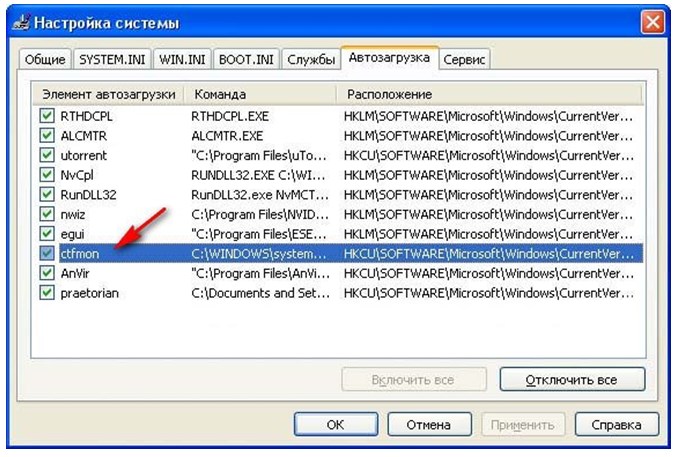 exe
exeНаиболее распространенные ошибки etdctrl.exe, которые могут возникнуть:
• Ошибка приложения «etdctrl.exe.«
• «Ошибка etdctrl.exe».
• «etdctrl.exe Возникла ошибка в приложении. Приносим извинения за неудобства.»
• «etdctrl.exe не является допустимым приложением Win32».
• «etdctrl.exe не запущен».
• «etdctrl.exe не найден».
• «Не удается найти etdctrl.exe».
• «Ошибка запуска программы: etdctrl.exe.»
• «Неверный путь к приложению: etdctrl.exe.»
Эти сообщения об ошибках .exe могут появляться во время установки программы, во время выполнения связанной с ней программы, указывающего драйвера ELAN, при запуске или завершении работы Windows или даже во время установки операционной системы Windows.Отслеживание момента появления ошибки etdctrl.exe является важной информацией, когда дело доходит до устранения неполадок.
Как исправить etdctrl.exe
Чистый и аккуратный компьютер — один из лучших способов избежать проблем с указательным драйвером ELAN.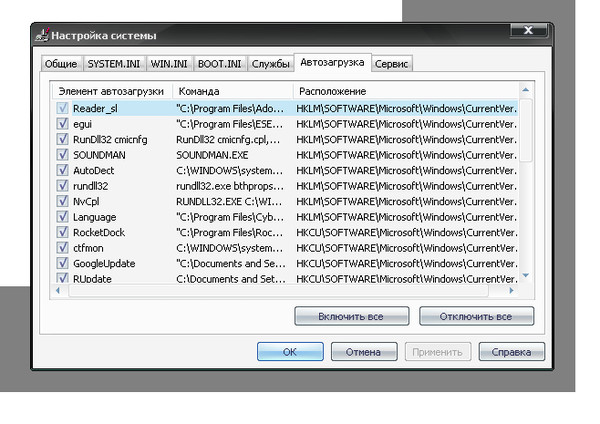 Это означает выполнение сканирования на наличие вредоносных программ, очистку жесткого диска с помощью cleanmgr и sfc / scannow , удаление программ, которые вам больше не нужны, мониторинг любых программ автозапуска (с помощью msconfig) и включение автоматических обновлений Windows.Не забывайте всегда делать регулярные резервные копии или хотя бы определять точки восстановления.
Это означает выполнение сканирования на наличие вредоносных программ, очистку жесткого диска с помощью cleanmgr и sfc / scannow , удаление программ, которые вам больше не нужны, мониторинг любых программ автозапуска (с помощью msconfig) и включение автоматических обновлений Windows.Не забывайте всегда делать регулярные резервные копии или хотя бы определять точки восстановления.
Если у вас есть более серьезная проблема, постарайтесь запомнить последнее, что вы сделали, или последнее, что вы установили перед проблемой. Используйте команду resmon , чтобы определить процессы, вызывающие вашу проблему. Даже в случае серьезных проблем вместо переустановки Windows следует попытаться восстановить вашу установку или, в случае Windows 8, выполнив команду DISM.exe / Online / Cleanup-image / Restorehealth .Это позволяет восстановить операционную систему без потери данных.
Чтобы помочь вам проанализировать процесс etdctrl. exe на вашем компьютере, вам могут пригодиться следующие программы: Диспетчер задач безопасности отображает все запущенные задачи Windows, включая встроенные скрытые процессы, такие как мониторинг клавиатуры и браузера или записи автозапуска. Единый рейтинг риска безопасности указывает на вероятность того, что это шпионское ПО, вредоносное ПО или потенциальный троян. Этот антивирус обнаруживает и удаляет шпионское, рекламное ПО, трояны, кейлоггеры, вредоносные программы и трекеры с вашего жесткого диска.
exe на вашем компьютере, вам могут пригодиться следующие программы: Диспетчер задач безопасности отображает все запущенные задачи Windows, включая встроенные скрытые процессы, такие как мониторинг клавиатуры и браузера или записи автозапуска. Единый рейтинг риска безопасности указывает на вероятность того, что это шпионское ПО, вредоносное ПО или потенциальный троян. Этот антивирус обнаруживает и удаляет шпионское, рекламное ПО, трояны, кейлоггеры, вредоносные программы и трекеры с вашего жесткого диска.
Обновлено в феврале 2021 г .:
Мы рекомендуем вам попробовать этот новый инструмент. Он исправляет широкий спектр компьютерных ошибок, а также защищает от таких вещей, как потеря файлов, вредоносное ПО, сбои оборудования и оптимизирует ваш компьютер для максимальной производительности. Наш компьютер починили быстрее, чем вручную:
- Шаг 1: Загрузите PC Repair & Optimizer Tool (Windows 10, 8, 7, XP, Vista — Microsoft Gold Certified).

- Шаг 2: Нажмите « Начать сканирование », чтобы найти проблемы реестра Windows, которые могут вызывать проблемы с ПК.
- Шаг 3: Нажмите « Восстановить все », чтобы исправить все проблемы.
(дополнительное предложение для Reimage — Веб-сайт | Лицензионное соглашение | Политика конфиденциальности | Удалить)
Загрузите или переустановите etdctrl.exe
Не рекомендуется загружать заменяющие exe-файлы с любых сайтов загрузки, так как они сами могут содержать вирусы и т. Д. Если вам нужно загрузить или переустановить etdctrl.exe, мы рекомендуем переустановить основное приложение, связанное с ним ELAN Указывающий драйвер .
Информация об операционной системе
Ошибкиetdctrl.exe могут появляться в любых из нижеперечисленных операционных систем Microsoft Windows:
- Окна 10
- Windows 8.1
- Windows 7
- Windows Vista
- Windows XP
- Окна ME
- Окна 2000
РЕКОМЕНДУЕТСЯ: Нажмите здесь, чтобы устранить ошибки Windows и оптимизировать производительность системы
Стоит ли блокировать? (ELAN Smart-Pad)
ELAN Smart-Pad от ELAN Microelectronics Corporation (Подпись)
Обзор
Существует 34 версии etdctrl. exe, последняя версия — 11.36.0.0. etdctrl.exe запускается как стандартный процесс Windows с правами учетной записи вошедшего в систему пользователя. Во время установки добавляется раздел реестра запуска для всех пользователей, который заставит программу запускаться каждый раз, когда любой пользователь входит в Windows. Средний размер файла составляет около 2,53 МБ. Файл имеет цифровую подпись и выпущен VeriSign компании ELAN Microelectronics Corporation. Программы ETDWare PS / 2-X64 10.7.13.1_WHQL, ETDWare PS / 2-X86 10.6.9.9_WHQL и ETDWare PS / 2-X64 10.6.10.8_WHQL были замечены как установка определенных вариантов etdctrl.exe. Исполняемый файл представляет собой сборку .NET Framework, использующую среду CLR. В течение жизненного цикла процесса типичное использование ресурсов ЦП составляет около 0,0017%, включая как передние, так и фоновые операции, среднее потребление частной памяти составляет около 5,23 МБ, максимальная память достигает примерно 14,51 МБ, а типичные операции ввода-вывода чтения составляют около 214 байтов на минута.
exe, последняя версия — 11.36.0.0. etdctrl.exe запускается как стандартный процесс Windows с правами учетной записи вошедшего в систему пользователя. Во время установки добавляется раздел реестра запуска для всех пользователей, который заставит программу запускаться каждый раз, когда любой пользователь входит в Windows. Средний размер файла составляет около 2,53 МБ. Файл имеет цифровую подпись и выпущен VeriSign компании ELAN Microelectronics Corporation. Программы ETDWare PS / 2-X64 10.7.13.1_WHQL, ETDWare PS / 2-X86 10.6.9.9_WHQL и ETDWare PS / 2-X64 10.6.10.8_WHQL были замечены как установка определенных вариантов etdctrl.exe. Исполняемый файл представляет собой сборку .NET Framework, использующую среду CLR. В течение жизненного цикла процесса типичное использование ресурсов ЦП составляет около 0,0017%, включая как передние, так и фоновые операции, среднее потребление частной памяти составляет около 5,23 МБ, максимальная память достигает примерно 14,51 МБ, а типичные операции ввода-вывода чтения составляют около 214 байтов на минута.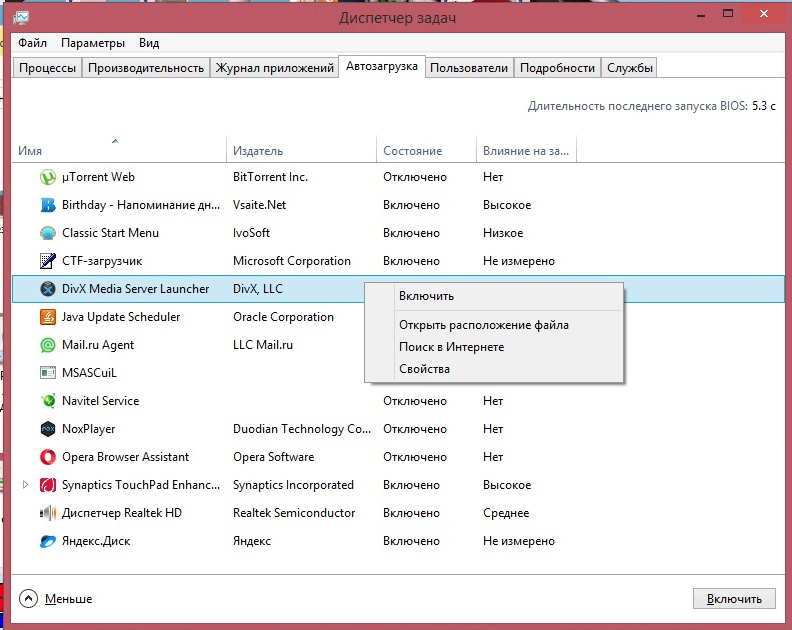
Детали |
| Имя файла: | etdctrl.exe |
| Издатель: | ELAN Microelectronics Corp. |
| Название продукта: | ELAN Smart-Pad |
| Описание: | Центр управления ETD |
| 32 Типичный путь к файлу Программные файлы \ elantech \ etdctrl.exe | |
| Сертификат | |
| Кому выдан: | ELAN Microelectronics Corporation |
| Орган (CA): | VeriSign |
| Дата истечения срока действия , 2014 | |
Программы, установленные в
(Обратите внимание, что перечисленные ниже программы предназначены для всех версий ELAN Smart-Pad.)
| ELAN Microelectronic Corp. |
ETDWare PS / 2-x64 — это драйвер устройства, установленный для сенсорной панели Elan Microelectronics. Smart Click-Pad ELAN избавляет от необходимости использовать физические кнопки, поскольку вся сенсорная панель функционирует как кнопки. U …
Smart Click-Pad ELAN избавляет от необходимости использовать физические кнопки, поскольку вся сенсорная панель функционирует как кнопки. U …
| ELAN Microelectronic Corp. |
ETDWare PS / 2 32 bit — это драйвер устройства, установленный для сенсорной панели Elan Microelectronics.Smart Click-Pad ELAN устраняет необходимость в физических кнопках, поскольку вся сенсорная панель функционирует как кнопки …
| ELAN Microelectronic Corp. |
Драйвер указательного устройства Lenovo — это программный драйвер и программное обеспечение диспетчера конфигурации для сенсорной панели по умолчанию, входящей в комплект поставки ноутбуков Lenovo с указывающим устройством.
| ELAN Microelectronic Corp. | 5.9.0″> |
ETDWare PS / 2-x64 — это драйвер устройства, установленный для сенсорной панели Elan Microelectronics. Smart Click-Pad ELAN избавляет от необходимости использовать физические кнопки, поскольку вся сенсорная панель функционирует как кнопки. U …
| ELAN Microelectronic Corp. |
ETDWare PS / 2-x64 7.0.4.18_WHQL — это драйвер устройства, установленный для сенсорной панели Elan Microelectronics.Smart Click-Pad от ELAN избавляет от необходимости использовать физические кнопки, так как вся сенсорная панель функционирует …
| ELAN Microelectronic Corp. |
ETDWare PS / 2-x64 — это драйвер устройства, установленный для сенсорной панели Elan Microelectronics. Smart Click-Pad ELAN избавляет от необходимости использовать физические кнопки, поскольку вся сенсорная панель функционирует как кнопки. U …
U …
| ELAN Microelectronic Corp. |
ThinkPad UltraNav Driver — это программный драйвер и программное обеспечение диспетчера конфигурации для сенсорной панели по умолчанию, входящей в комплект поставки ноутбуков ThinkPad с UltraNav.
Поведение
(Обратите внимание, что поведение, приведенное ниже, относится ко всем версиям etdctrl.exe, выберите уникальную версию для получения дополнительных сведений.)
Файлы запуска (все пользователи) запускают
Работает в разделе реестра HKEY_LOCAL_MACHINE \ SOFTWARE \ Microsoft \ Windows \ CurrentVersion \ Run ‘
- ‘ETDWare’ → C: \ Program Files \ Elantech \ ETDCtrl.exe
- ‘ETDCtrl’ → C: \ Program Files \ Elantech \ ETDCtrl.exe
Все варианты файла etdctrl.exe
Распространяется ОС Windows
| Версия ОС | дистрибутив | |
| Windows 8 | 34,92% | |
| Windows 7 Домашняя расширенная | 17,46% | |
Windows 8. 1 1 | 11.11% | |
| Windows 7 Максимальная | 11,11% | |
| Windows 8 для одного языка | 6,35% | |
| Windows 8.1 для одного языка | 4,76% | |
| Windows 7 Домашняя базовая | 4,76% | |
| Windows 8 Корпоративная | 3.17% | |
| Windows 7 Starter | 1,59% | |
| Windows 8 Pro с Media Center | 1,59% | |
| Windows 7 Профессиональная | 1,59% | |
| Windows 8 Профессиональная | 1,59% | |
Распределение по странам
США установили около 26.98% ELAN Smart-Pad.
Распространяется производителем ПК
| Производитель ПК | распределение | |
| Acer | 36,84% | |
| Lenovo | 31,58% | |
| Samsung | 14,47% | |
| ASUS | 7,89% | |
| MSI | 7. 89% 89% | |
| Hewlett-Packard | 1,32% | |
как исправить ошибки ETDCtrl.exe
Файл ETDCtrl.exe является частью программы unknown от производителя unknown. Его задача: ETDCtrl.exe Позволяет использовать расширенные функции сенсорной панели. Обычно
ETDCtrl.exe находится в каталоге неизвестно. Если файл находится в другой папке, возможно, вы выбрали этот путь при установке программного обеспечения.При определенных обстоятельствах это также может быть признаком вируса.
Как исправить ошибки в ETDCtrl.exe
Если Windows уведомляет вас об ошибках ETDCtrl.exe, причина может быть в поврежденных или поврежденных записях реестра.
В большинстве случаев это помогает проверить реестр Windows на наличие ошибок ETDCtrl.exe!
Если это не устраняет ошибки ETDCtrl.exe, мы рекомендуем удалить программу с помощью Панели управления, а затем снова запустить сканирование реестра Windows.
ETDCtrl.exe замедляет мой компьютер!
Программы и файлы могут сильно повлиять на производительность операционной системы Windows. В некоторых случаях это также включает ETDCtrl.exe.
В случае сомнений удалите указанную программу.
Если файл ETDCtrl.exe находится в папке автозагрузки Windows, он может замедлить работу ПК. Мы рекомендуем вам отключить автоматический запуск этой программы.
Наш совет: AVG TuneUp отключает ненужные программы автозагрузки и приложения Windows, тем самым минимизируя нагрузку на ваш компьютер.Программное обеспечение также исправляет ошибки ETDCtrl.exe!
Вреден ли файл ETDCtrl.exe для моего компьютера?
ETDCtrl.exe считается заслуживающим доверия. Если файл не находится по стандартному пути, это может указывать на наличие вируса. Просканируйте свой компьютер с помощью новейшего антивирусного сканера . Мы рекомендуем использовать бесплатное антивирусное программное обеспечение AVG Anti-Virus Free .
Вся информация о ETDCtrl.exe:
У нас имеется следующая информация о ETDCtrl.exe.
Название товара: неизвестно
Имя процесса: unknown
производитель: unknown
Сайт производителя: неизвестен
Стандартный путь: unknown
Категория: Утилита для устройств ввода от% Manufacturer_name%.
Оценка: заслуживает доверия
Что такое ETDCtrl.EXE? Это вирус или вредоносное ПО? Удалить или исправить?
Что такое ETDCtrl.exe?
ETDCtrl.exe — исполняемый файл exe, который принадлежит процессу Центра управления ETD, который поставляется вместе с программным обеспечением ETD Ware TSR Enhancements , разработанным разработчиком программного обеспечения ELAN Microelectronic.
Если процесс ETDCtrl.exe в Windows 10 важен, вы должны быть осторожны при его удалении. Иногда процесс ETDCtrl.exe может слишком много использовать CPU или GPU.Если это вредоносное ПО или вирус, он может работать в фоновом режиме.
Иногда процесс ETDCtrl.exe может слишком много использовать CPU или GPU.Если это вредоносное ПО или вирус, он может работать в фоновом режиме.
Расширение .exe файла ETDCtrl.exe указывает, что это исполняемый файл для операционной системы Windows, такой как Windows XP, Windows 7, Windows 8 и Windows 10.
Вредоносные программы и вирусы также передаются через файлы EXE. Поэтому мы должны быть уверены, прежде чем запускать любой неизвестный исполняемый файл на наших компьютерах или ноутбуках.
Теперь проверим, является ли файл ETDCtrl.exe вирусом или вредоносной программой? Следует ли его удалять для обеспечения безопасности вашего компьютера? Подробнее читайте ниже.
Безопасен ли запуск ETDCtrl.exe? Это вирус или вредоносная программа?
Давайте проверим расположение этого exe-файла, чтобы определить, является ли он легальным программным обеспечением или вирусом. Местоположение этого файла и рейтинг опасности:
Расположение / рейтинг файла: C: Program FilesElantech
Чтобы проверить, является ли исполняемый файл допустимым, вы можете запустить диспетчер задач.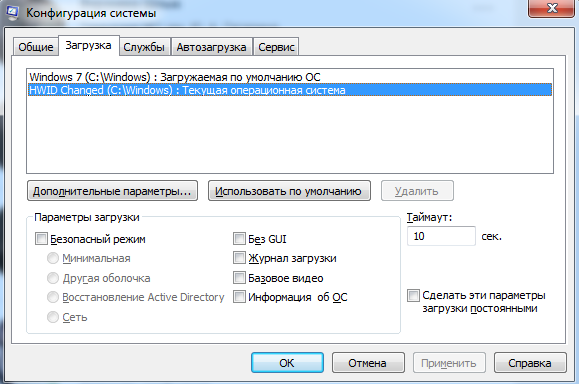 Затем щелкните поле столбцов и добавьте проверенного подписывающего лица в качестве одного из столбцов.
Затем щелкните поле столбцов и добавьте проверенного подписывающего лица в качестве одного из столбцов.
Теперь посмотрите на значение Проверенной подписывающей стороны для ETDCtrl.exe, если он говорит «Невозможно проверить», значит, файл может быть вирусом.
| Имя файла | ETDCtrl.exe | |
| Разработчик программного обеспечения | ELAN Microelectronic | |
| Тип файла | 9322 | |
| Программное обеспечение | ETD Ware TSR Enhancements |
Общие рейтинги для ETDCtrl.exe
[yasr_visitor_votes]
Если разработчик программного обеспечения является законным, то это не вирус или вредоносная программа. Если разработчика нет в списке или он кажется подозрительным, вы можете удалить его с помощью программы удаления.
На основании нашего анализа того, является ли этот файл ETDCtrl вирусом или вредоносной программой, мы представили наш результат ниже.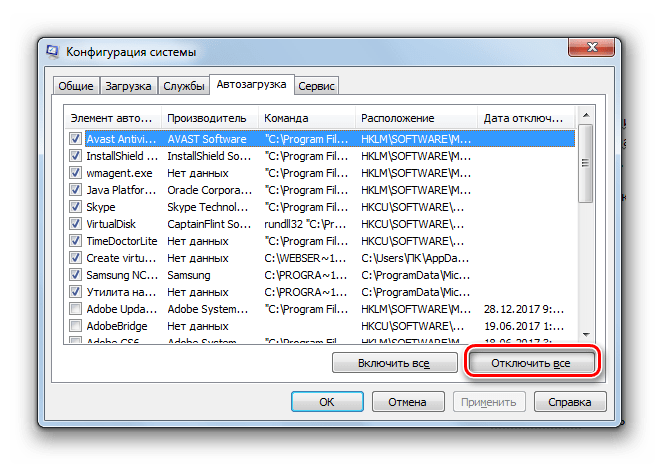
Является ли ETDCtrl.exe вирусом или вредоносным ПО: ETDCtrl.exe.
Как удалить или деинсталлировать ETDCtrl.exe
Чтобы удалить ETDCtrl.exe со своего компьютера, выполните следующие действия один за другим. Это приведет к удалению ETDCtrl.exe, если он был частью программного обеспечения, установленного на вашем компьютере.
- Если файл является частью программы, то он также будет иметь программу удаления. Затем вы можете запустить программу удаления, расположенную в каталоге, например C: Program Files> ELAN Microelectronic> ETD Ware TSR Enhancements> ETD Control Center> ETDCtrl.exe_uninstall.exe
- Или ETDCtrl.exe был установлен с помощью установщика Windows, затем удалите его. в Системные настройки и откройте Установка и удаление программ, опция .
- Затем найдите ETDCtrl.exe или имя программного обеспечения ETD Ware TSR Enhancements в строке поиска или попробуйте имя разработчика ELAN Microelectronic.

- Затем щелкните по нему и выберите опцию Uninstall Program , чтобы удалить файл ETDCtrl.exe с вашего компьютера. Теперь программа ETD Ware TSR Enhancements вместе с файлом ETDCtrl.exe будет удалена с вашего компьютера.
Часто задаваемые вопросы
Как остановить процесс ETDCtrl.exe?
Чтобы остановить etdctrl.exe, вам необходимо либо удалить программу, связанную с файлом, либо, если это вирус или вредоносная программа, удалить ее с помощью инструмента удаления вредоносных программ и вирусов.
Является ли ETDCtrl.exe вирусом или вредоносным ПО?
Согласно информации у нас есть файл ETDCtrl.exe. Но хороший файл может быть заражен вредоносным ПО или вирусом, чтобы замаскироваться.
Является ли ETDCtrl.exe причиной высокой загрузки диска?
Вы можете найти это, открыв приложение «Диспетчер задач» (щелкните правой кнопкой мыши на панели задач Windows и выберите «Диспетчер задач») и выберите параметр «Диск» вверху, чтобы отсортировать и узнать использование диска ETDCtrl..jpg) EXE.
EXE.
Вызывает ли ETDCtrl.exe высокую загрузку процессора?
Вы можете найти это, открыв приложение диспетчера задач, найдите процесс ETDCtrl и проверьте процент использования ЦП.
Вызывает ли ETDCtrl.exe высокую загрузку сети?
Если ETDCtrl.exe имеет высокий уровень использования данных. Вы можете найти это, открыв Windows-приложение диспетчера задач, найдите процесс ETDCtrl и проверьте процент использования сети.
Как проверить использование графического процессора ETDCtrl.exe?
Чтобы проверить ETDCtrl.exe использование графического процессора. Откройте окно диспетчера задач и найдите процесс ETDCtrl.exe в столбце имени и проверьте столбец использования графического процессора.
Надеюсь, вы смогли узнать больше о файле ETDCtrl.exe и о том, как его удалить. Кроме того, поделитесь этой статьей в социальных сетях, если вы нашли ее полезной.
Сообщите нам в комментариях ниже, если у вас возникнут другие проблемы, связанные с ETDCtrl. exe.
exe.
Об авторе: Гаутам V — технический блоггер и основатель HowToDoNinja.com, который является экспертом в области технологий и программного обеспечения и пишет отличные практические руководства, чтобы помочь людям в Интернете.У него 5-летний опыт создания веб-сайтов и написания контента. Он использует ПК с Windows, Macbook Pro и телефон Android. Узнайте больше о нашем веб-сайте и наших писателях на нашей странице «О нас». Также Следуйте за мной на странице Twitter и Linkedin
Что такое ETDCtrl.exe и нужно ли его удалить?
Файл ETDCtrl.exe или ETD control center — это общий программный компонент от ELAN Smart-Pad от ELAN Microelectronics . ELAN Smart-Pad — это один из видов тачпадов, обычно используемых в ноутбуках.Центр управления запускается программой ETDCtrl.exe, которая представляет собой экран конфигурации, который предоставляет различные типы параметров для изменения настроек ELAN Smart Pad. Это не официальный процесс Windows, и его также можно легко отключить, если обнаружены какие-либо проблемы.
ELAN Smart-Pad используется для отслеживания пальцев, поскольку это устройство ввода. Это устройство, скорее всего, продается оригинальным производителям, таким как Lava и Samsung. Жесты двумя и тремя пальцами используются трекпадом вместе с ощутимым увеличением и уменьшением масштаба, прокруткой, увеличением, вращением, касанием, переключением окон и многим другим.ELAN Smart-Pad также поддерживает платформу Windows.
Что такое ETDCtrl.exe (Центр управления ETD)?
Корпорация ELAN Microelectronics происходит от тайваньской компании, занимающейся разработкой интегральных схем и микрочипов. ELAN специализируется на разработке приложений интеллектуального человеко-машинного интерфейса, которые вкладывают огромные средства в исследование сенсорной панели. Штаб-квартира компании находится в научном парке Синьчжу, Тайбэй, Тайвань, и была основана в 1994 году, ей также принадлежат несколько офисов в США, Шанхае, Гонконге и Шэньчжэне.
Полная форма ETDCtrl : E lan T Rackpad D evice C ontrol Center. Расширение .exe в имени файла представляет собой исполняемый файл. В некоторых случаях исполняемые файлы могут нанести вред вашему компьютеру разными способами. Так что просто внимательно прочтите указанную ниже статью, чтобы определить, следует ли удалить ETDCtrl.exe с вашего компьютера, считая его троянским или нет, и принадлежит ли этот файл операционной системе Windows или надежному приложению.
Информация о файле ETDCtrl.exe
Этот процесс известен как ETD Ware TSR Enhancements или ETD Control Center , который принадлежит программному обеспечению ETD Ware PS / 2-x86 или ELAN Smart-Pad (версии 5.0.0.5 WHQL, 7.0. 1.4 WHQL, 7.0.3.8 WHQL, 7.0.3.7 WHQL, 7.0.4.3 WHQL, 7.0.3.12 For, 7.0.3.12 для XP WHQL, 7.0.3.8 WHQL 03 сен 08, 7. 0.5.7_WHQL, 7.0.4.6 WHQL, 7.0. 4.9_WHQL, 7.0.5.2 WHQL, 7.0.5.9_WHQL, 7.0.4.4 WHQL, 7.0.5.4_WHQL, 7.0.5.3 WHQL) или ELAN tech Smart-Pad или ETDWare PS / 2-x64 (версии 7.0.5.9_WHQL), запускаемых ELAN tech Devices или ELAN Microelectronics .
0.5.7_WHQL, 7.0.4.6 WHQL, 7.0. 4.9_WHQL, 7.0.5.2 WHQL, 7.0.5.9_WHQL, 7.0.4.4 WHQL, 7.0.5.4_WHQL, 7.0.5.3 WHQL) или ELAN tech Smart-Pad или ETDWare PS / 2-x64 (версии 7.0.5.9_WHQL), запускаемых ELAN tech Devices или ELAN Microelectronics .
Дальнейшее описание: ETDCtrl.exe, скорее всего, не является необходимым для операционной системы Windows, поскольку вызывает мало проблем с неэтилированным бензином. ETDCtrl.exe находится в подпапке с именем «C. \ Program Files». Размеры файлов в Windows XP / 7/8/10 составляют около 335 870 байт, в том числе 17%, 1891 700 байт и даже на вариантов больше, чем 127 .Центр управления ETD не входит в состав файла операционной системы Windows. Файл ETDCtrl.exe — это, скорее, файл, подписанный компанией Microsoft.
Ни одна из программ в нем не имеет видимых окон, а также файл содержит уникальную цифровую подпись. ETDCtrl.exe — это файл, подписанный Verisign, который также может записывать ввод с мыши и клавиатуры и отслеживать различные приложения.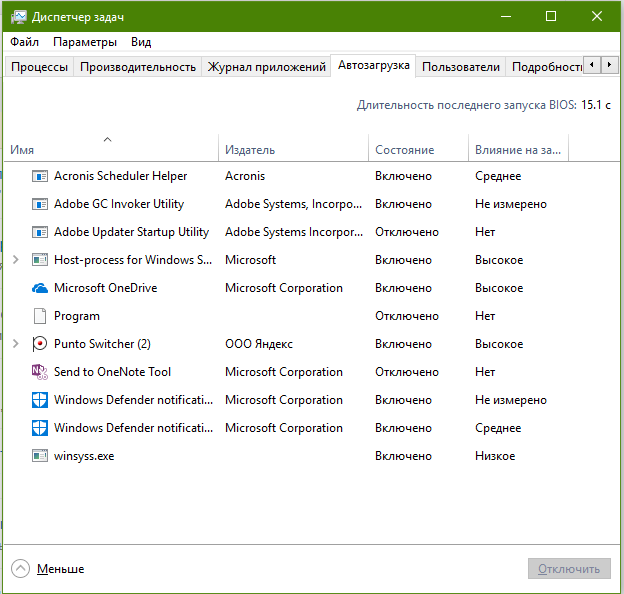 Таким образом, по этой причине рейтинг технической безопасности составляет 34% опасности, однако вы должны сначала прочитать отзывы пользователей.Рекомендуется.
Таким образом, по этой причине рейтинг технической безопасности составляет 34% опасности, однако вы должны сначала прочитать отзывы пользователей.Рекомендуется.
Следует ли удалить центр управления ETD?
После стольких попыток, если вы все еще обнаруживаете проблемы и проблемы с ETDCtrl.exe, вы можете удалить их, удалив программное обеспечение с именем ETDWare PS / 2-x86 7.0.3.8 WHQL или ETDWare PS / 2-x86 7.0.3.7 WHQL с help Удаление программы из Панели управления Windows.
Мы надеемся, что вы получили представление о том, что такое ETDCtrl.exe. Мы подробно упомянули об использовании и происхождении центра управления ETD, а также, если вы обнаружили какие-либо проблемы, то как его установить.Если вы обнаружите какие-либо трудности, связанные со статьей, не стесняйтесь задавать все свои вопросы в поле для комментариев ниже.
Что такое Центр управления ETD и как исправить проблемы Центра управления ETD
В комплекте:
Обзор диспетчерского центра ETD
Что такое Центр управления ETD?
Как исправить проблемы Центра управления ETD в Windows 10?
Обзор центра управления ETD
Для пользователей, которые хотели бы хорошо знать концепцию диспетчера задач ETD Control Center или получить эффективные методы решения различных ошибок центра управления ETD или его файла etdctrl. exe, вы можете найти его полезным, если продолжите.
exe, вы можете найти его полезным, если продолжите.
Он покажет вам, что такое центр управления ETD и почему он загружает ваш центральный процессор в диспетчере задач. В других случаях этот центр управления ETD не отвечает на ошибку в Windows 10.
Иногда вы можете заметить, что на панели задач отображается и мигает значок. Кажется, вы закрепили его здесь, так как этот значок центра управления ETD отображается, но не исчезает.
Что такое Центр управления ETD?
Это служба ELAN в диспетчере задач.Этот центр управления ETD в основном предназначен для управления различными функциями смарт-планшетов, например, он позволяет использовать жесты или несколько пальцев. Вы также можете увидеть его файл с именем etdctrl.exe и помощник центра управления ETD в диспетчере задач.
Пока вы открываете сенсорную панель, вы можете видеть, что на панели задач появляется значок центра управления ETD. Можно сделать вывод, что этот центр управления ETD — это не вирус, а неотъемлемая часть вашего смарт-планшета ASUS.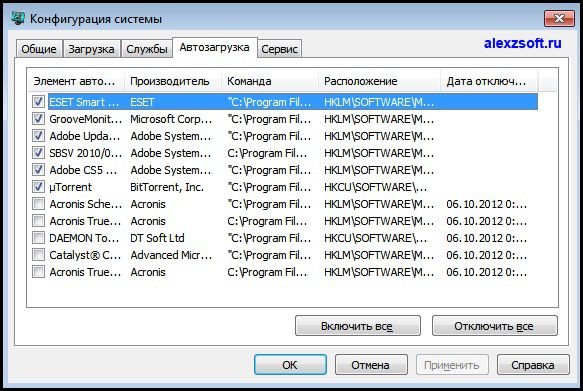
Хотя для некоторых пользователей, если вы намерены отключить этот etdctrl.exe Центр управления ETD, поскольку он вызывает высокую загрузку ЦП или центр управления ETD не работает в Windows 10, попробуйте следующие способы избавиться от проблемы с центром управления ETD.
Как я могу исправить проблемы с центром управления ETD в Windows 10?
Что касается этой ошибки службы диспетчера задач ELAN, вы можете решить удалить центр управления ETD или обновить драйвер смарт-панели для Windows 10.
Решения:
1: отключить Центр управления ETD в диспетчере задач
2: автоматическое отключение центра управления ETD
3: Обновите драйвер сенсорной панели
4: Удалить приложение Smart Gesture
Решение 1. Отключите Центр управления ETD в диспетчере задач
В первую очередь, что касается etdctrl. exe Windows не работает, вполне возможно, что вы приступите к отключению центра управления ETD при запуске. Таким образом, эта служба сенсорной панели не будет использовать высокий процессор и не будет отвечать на запросы в Windows 10.
exe Windows не работает, вполне возможно, что вы приступите к отключению центра управления ETD при запуске. Таким образом, эта служба сенсорной панели не будет использовать высокий процессор и не будет отвечать на запросы в Windows 10.
1. Щелкните правой кнопкой мыши Пуск , а затем выберите Диспетчер задач из списка.
2. В Task Manager на вкладке Startup найдите ETD Control Center и щелкните его правой кнопкой мыши, чтобы Отключить it.
3.Перезагрузите компьютер, чтобы изменения вступили в силу.
Если вы выполнили действия по отключению центра управления ETD, вы также можете перезагрузить компьютер и проверить, существует ли мигающий значок etdctrl.exe на панели задач в Windows 10.
После этого вы также можете включить эту службу ELAN для Windows 10.
Решение 2. Автоматическое отключение Центра управления ETD
При условии, что вы не можете найти Центр управления ETD в диспетчере задач, или диспетчер задач не позволит вам остановить этот etdctrl.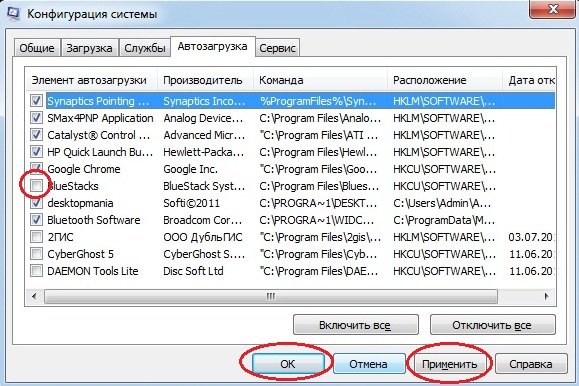 exe, выход тоже есть. Другими словами, вам лучше максимально использовать Advanced SystemCare , чтобы автоматически завершить этот процесс управления ETD. В этом процессе Advanced SystemCare также может позволить вам отключить ETDCtrl.exe даже при прерывании программы.
exe, выход тоже есть. Другими словами, вам лучше максимально использовать Advanced SystemCare , чтобы автоматически завершить этот процесс управления ETD. В этом процессе Advanced SystemCare также может позволить вам отключить ETDCtrl.exe даже при прерывании программы.
1. Загрузите , установите и запустите Advanced SystemCare на своем ПК.
2. Найдите Toolbox и щелкните Process Manager .
Вы можете заметить, что Advanced SystemCare устанавливает диспетчер процессов непосредственно для вас.
3. В IObit Process Manager в разделе Processes с правой стороны укажите ETD Control Center , а затем щелкните правой кнопкой мыши на End Process .
Здесь, если вы предпочитаете, чтобы ETDCtrl.exe запускался в Windows 10, но не за счет использования процессора или диска, вы можете установить для него низкий приоритет.
4. Щелкните правой кнопкой мыши ETDCtrl.exe , чтобы установить его запуск с Низким приоритетом .
В этот момент вы либо отключите Центр управления ETD в Windows 10, либо заставите его работать с низким приоритетом.Таким образом не будет ошибок службы ETDCtrl.exe или ELAN.
Решение 3. Обновите драйвер сенсорной панели
Помимо отключения центра управления ETD при запуске, вы также можете обратиться к драйверу смарт-панели, если удаление центра управления ETD не помогло устранить ошибку etdctrl.exe.
Доступно, если вы перейдете на официальный сайт тачпада. Но здесь вам лучше перейти к удалению драйвера в диспетчере устройств — встроенной программе Windows 10 и автоматическому обновлению.
1. Откройте Диспетчер устройств .
2. Разверните Мыши и другое указывающее устройство , а затем щелкните правой кнопкой мыши драйвер сенсорной панели ElAN с по Удалите устройство .
3. Обновите драйвер сенсорной панели . Если вы хотите использовать тачпад, вам следует заново переустановить драйвер тачпада.
Driver Booster — это профессиональный инструмент для загрузки драйверов. Он может сканировать все драйверы для ваших устройств, находить отсутствующие и устаревшие драйверы, а затем автоматически обновлять их.
Загрузите и установите Driver Booster, запустите его на своем компьютере.
Щелкните Сканировать .
В опции Мыши и другие указывающие устройства найдите элемент сенсорной панели, чтобы Обновить это.
После того, как Driver Booster обновит последний драйвер сенсорной панели ELAN для Windows 10 и установит его, вероятно, больше не будет высокой загрузки ЦП центром управления ETD.
Решение 4. Удалите приложение Smart Gesture
Как сказано, что этот центр управления ETD не отвечает, в основном это может случиться с пользователями ASUS, поскольку смарт-планшеты — это устройство, которое часто используется вместе с ASUS.
Таким образом, пользователи ASUS или другие пользователи других брендов могут столкнуться с трудностями при удалении интеллектуального жеста ASUS в Панели управления.
1. Перейдите на панель управления .
2. В панели управления выберите Просмотр по категориям , а затем выберите Удалить программу в разделе Программы .
3. Затем в Программы и компоненты найдите ASUS Smart Gesture и щелкните его правой кнопкой мыши, чтобы Удалить .
4. Перезагрузите компьютер, чтобы изменения вступили в силу.
Подробнее: ASUS Smart Gesture не работает
Теперь без смарт-жестов приложения вы успешно замените тачпад на своем ПК. В этом случае будет исправлена высокая загрузка ЦП, вызванная центром управления ETD.
Вкратце, центр управления ETD — это служба ELAN в диспетчере задач, которая используется для включения функций для ваших смарт-планшетов.